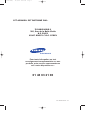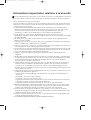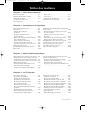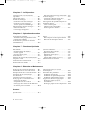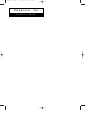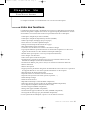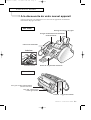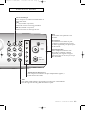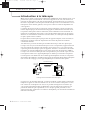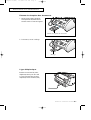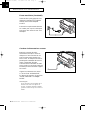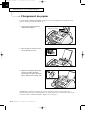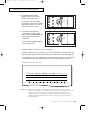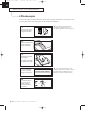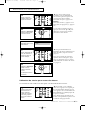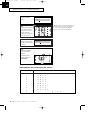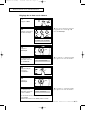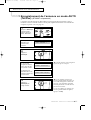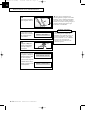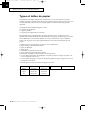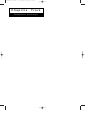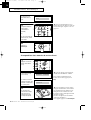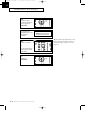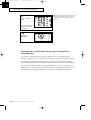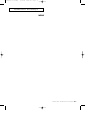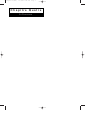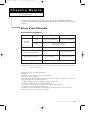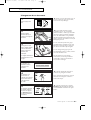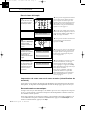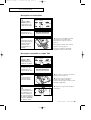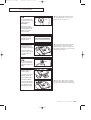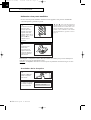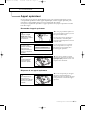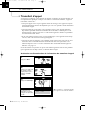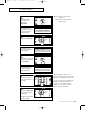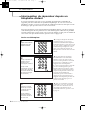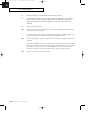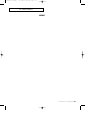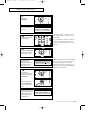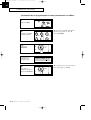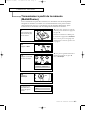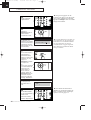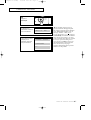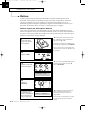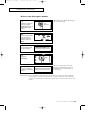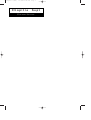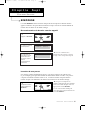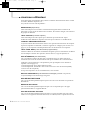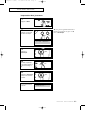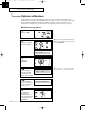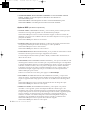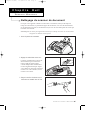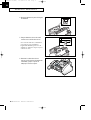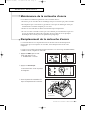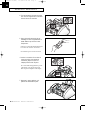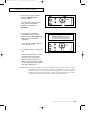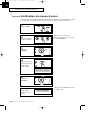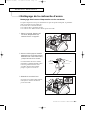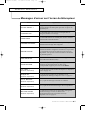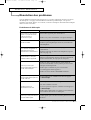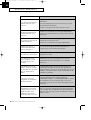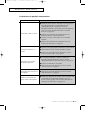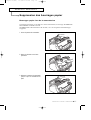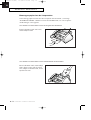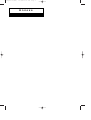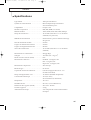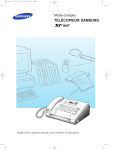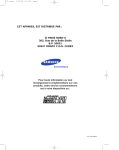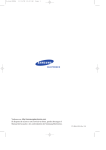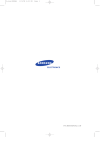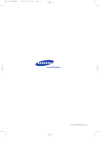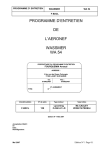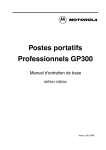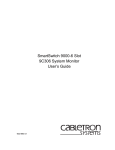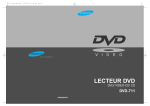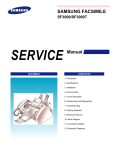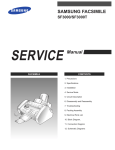Download Samsung SF-3000 Manuel de l'utilisateur
Transcript
0-cove(SEF) 10/9/98 4:24 PM Page 1 CET APPAREIL EST DISTRIBUÉ PAR : ZI PARIS NORD II 305, Rue de la Belle Etoile B.P. 50051 95947 ROISSY C.D.G. CEDEX ELECTRONICS Pour toute information ou tout renseignement complémentaire sur nos produits, notre service consommateurs est à votre disposition au : 01 48 63 21 00 P/N. JB68-60998A Rev. 2.01 0-cove(SEF) 10/9/98 4:24 PM Page 2 Mode d’emploi Télécopieur Samsung SF3000/SF3000T Veuillez lire ce guide avant dÕutiliser lÕappareil. 0-Contents(SEF) 10/9/98 4:17 PM Page 1 Informations importantes relatives à la sécurité Lors de lÕutilisation de ce tŽlŽcopieur, ayez toujours ˆ lÕesprit les recommandations de sŽcuritŽ suivantes, afin de rŽduire le risque dÕincendie, de dŽcharge Žlectrique et dÕautres accidents : 1. Lisez attentivement toutes les instructions. 2. Prenez les m•mes prŽcautions que lors de lÕutilisation de nÕimporte quel appareil Žlectrique. 3. Observez toutes les mises en garde et instructions mentionnŽes sur le produit et sur la documentation qui lÕaccompagne. 4. Si une instruction de fonctionnement semble •tre en contradiction avec une information relative ˆ la sŽcuritŽ, tenez compte de cette derni•re. Il se peut que vous ayez mal compris lÕinstruction de fonctionnement. Si vous •tes dans lÕimpossibilitŽ de rŽsoudre cette contradiction, contactez votre distributeur ou votre technicien de maintenance. 5. Avant de nettoyer votre appareil, dŽbranchez-le de la prise murale et de la prise tŽlŽphonique. NÕutilisez aucun dŽtergent liquide ni nettoyant en aŽrosol. Utilisez uniquement un chiffon humide. 6. Ne placez pas le tŽlŽcopieur sur une surface non stable. Il pourrait provoquer de sŽrieux dŽg‰ts sÕil venait ˆ tomber. 7. Votre tŽlŽcopieur ne doit en aucun cas •tre placŽ ˆ proximitŽ dÕun radiateur, dÕun chauffage, ni dÕune conduite dÕair conditionnŽ ou de ventilation. 8. Veillez ˆ ce que rien ne soit posŽ sur les cordons dÕalimentation et de tŽlŽphone. Ne placez pas votre tŽlŽcopieur lˆ o• les cordons pourraient •tre piŽtinŽs. 9. Ne branchez pas un trop grand nombre dÕappareils Žlectriques dans une m•me prise murale ou sur un c‰ble prolongateur. Une prise surchargŽe rŽduit les performances, et constitue une source potentielle dÕincendie et de dŽcharges Žlectriques. 10. Veillez ˆ ce quÕaucun animal domestique ne m‰che les cordons dÕalimentation et de tŽlŽphone. 11. NÕintroduisez jamais dÕobjet dÕaucune sorte dans les ouvertures du bo”tier ou de lÕhabillage du tŽlŽcopieur. Ils pourraient entrer en contact avec des points de tension dangereux, crŽant ainsi un risque dÕincendie ou de dŽcharge Žlectrique. Ne renversez jamais de liquide dÕaucune sorte sur ou dans le tŽlŽcopieur. 12. Afin de rŽduire le risque de dŽcharge Žlectrique, ne dŽmontez en aucun cas le tŽlŽcopieur. Amenez-le chez un technicien de maintenance qualifiŽ si une rŽparation est nŽcessaire. LÕouverture ou le retrait des capots peut vous exposer ˆ des tensions dangereuses ou ˆ dÕautres risques. Un remontage incorrect peut provoquer des dŽcharges Žlectriques une fois lÕunitŽ remise sous tension. 13. DŽbranchez lÕappareil de la prise tŽlŽphonique et de la prise murale, et adressez-vous ˆ un technicien de maintenance qualifiŽ si : ¥ une partie du cordon tŽlŽphonique, dÕalimentation ou de la prise est endommagŽe ou mise ˆ nu, ¥ du liquide a ŽtŽ renversŽ dans lÕappareil, ¥ lÕappareil a ŽtŽ exposŽ ˆ la pluie ou ˆ lÕeau, ¥ lÕappareil ne fonctionne pas correctement alors que toutes les instructions ont ŽtŽ suivies, ¥ lÕappareil est tombŽ, ou que le bo”tier semble dŽtŽriorŽ, ¥ lÕappareil montre un changement soudain et net au niveau des performances. 14. RŽglez uniquement les commandes abordŽes dans le mode dÕemploi. Un mauvais rŽglage des autres commandes pourrait endommager lÕappareil et nŽcessiter lÕintervention dÕun technicien de maintenance qualifiŽ pour remettre lÕappareil en Žtat de marche. 15. Evitez dÕutiliser le tŽlŽcopieur pendant un orage. Il peut y avoir en effet un risque de dŽcharge Žlectrique par la foudre. Si possible, dŽbranchez les cordons dÕalimentation et de tŽlŽphone pendant toute la durŽe de lÕorage. 16. Ne jetez jamais de piles usagŽes au feu. Il y a risque dÕexplosion et/ou de dŽgagement de produits chimiques hautement toxiques. 17. CONSERVEZ PRƒCIEUSEMENT CES RECOMMANDATIONS. 0-Contents(SEF) 10/9/98 4:17 PM Page 2 Tables des mati•res Chapitre 1 : Votre Nouvel Appareil Liste des fonctions . . . . . . . . . . . . . . . . . . 1.1 Contr™le des ŽlŽments fournis . . . . . . . . 1.2 ElŽments standard . . . . . . . . . . . . . . . . . 1.2 A la dŽcouverte de votre nouvel appareil . . . . . . . . . . . . . . . . . . . . 1.3 Vue avant . . . . . . . . . . . . . . . . . . . . . . . . 1.3 Vue arri•re . . . . . . . . . . . . . . . . . . . . . . . 1.3 Panneau de commandes . . . . . . . . . . . . 1.4 Introduction ˆ la tŽlŽcopie . . . . . . . . . . . . 1.6 Chapitre 2 : Installation et Configuration Choix dÕun emplacement . . . . . . . . . . . . 2.1 Connexions . . . . . . . . . . . . . . . . . . . . . . . . 2.1 SchŽma de connexion . . . . . . . . . . . . . . 2.1 CombinŽ . . . . . . . . . . . . . . . . . . . . . . . . . 2.2 Chargeur dÕalimentation des documents . . . . . . . . . . . . . . . . . . . . 2.2 Plateau de rŽception des documents . . 2.3 Ligne tŽlŽphonique . . . . . . . . . . . . . . . . 2.3 Poste auxiliaire (facultatif) . . . . . . . . . . . 2.4 Cordon dÕalimentation secteur . . . . . . . 2.4 Pile de sauvegarde (SF3000T uniquement) . . . 2.5 Chargement du papier . . . . . . . . . . . . . . . 2.6 Installation de la cartouche dÕencre . . . . . 2.7 Photocopie . . . . . . . . . . . . . . . . . . . . . . . . 2.10 DŽfinition de lÕidentification du terminal et de la date . . . . . . . . . . . . . . . . . . . . . . . 2.12 Identification du terminal (votre nom et votre numŽro) . . . . . . . . . . . . . . . . . . . 2.12 Utilisation du clavier pour entrer des lettres . . . . . . . . . . . . . . . . . . . . . . . . 2.13 Affectations des caract•res du clavier . 2.14 RŽglage de la date et de lÕheure . . . . . . 2.15 Enregistrement de lÕannonce en mode AUTO (Tel/Fax) (SF3000T uniquement) . . . . . 2.17 Enregistrement de lÕannonce du rŽpondeur (SF3000T uniquement) . . . . . . . . . . 2.19 Types et tailles de papier . . . . . . . . . . . . . 2.20 Chapitre 3 : Numérotation Automatique NumŽrotation par touche dÕacc•s direct . . 3.1 Enregistrement dÕun numŽro pour une numŽrotation par touche dÕacc•s direct . . 3.1 Composition dÕun numŽro dÕacc•s direct 3.2 NumŽrotation abrŽgŽe . . . . . . . . . . . . . . . 3.3 Enregistrement dÕun numŽro pour une numŽrotation abrŽgŽe . . . . . . . . . . 3.3 Composition dÕun numŽro abrŽgŽ . . . . 3.5 Groupe de diffusion (Transmission vers plusieurs destinataires) . . . . . . . . . . . . . . 3.6 Enregistrement de numŽros abrŽgŽs pour le groupe de diffusion . . . . . . . . . 3.6 Utilisation de la numŽrotation de groupe (Transmission multidiffusion) . . . . . . . . . . . . . . . . . . . . . . . . . . . . . . . . . . 3.8 Chapitre 4 : Le Télécopieur Envoi dÕune tŽlŽcopie . . . . . . . . . . . . . . . 4.1 Documents acceptables . . . . . . . . . . . . . 4.1 RŽglage de la rŽsolution et du contraste du document . . . . . . . . . . . 4.2 Chargement dÕun document . . . . . . . . . 4.3 Envoi dÕune tŽlŽcopie . . . . . . . . . . . . . . 4.4 Impression de votre nom et de votre numŽro (Identification du terminal) . . . . . . . . . . . . . . . . . . . . . . . . . 4.4 RenumŽrotation automatique . . . . . . . . 4.4 Envoi dÕune tŽlŽcopie apr•s une communication tŽlŽphonique . . . . . . . . 4.5 RŽception dÕune tŽlŽcopie . . . . . . . . . . . . 4.6 Modes de rŽception . . . . . . . . . . . . . . . . 4.6 RŽception en mode FAX . . . . . . . . . . . . 4.7 RŽception manuelle en mode TEL . . . . 4.7 RŽception en mode AUTO (SF3000) . . . 4.8 RŽception en mode AUTO (SF3000T) . . 4.8 RŽception en mode REP (SF3000) . . . . . 4.10 RŽception en mode REP (SF3000T) . . . . 4.11 Utilisation dÕun poste auxiliaire . . . . . . 4.12 Annulation de la rŽception . . . . . . . . . . 4.12 Appel opŽrateur . . . . . . . . . . . . . . . . . . . . 4.13 Demande dÕappel opŽrateur . . . . . . . . . 4.13 Table des mati•res 1 0-Contents(SEF) 10/9/98 4:17 PM Page 3 Chapitre 5 : Le Répondeur VŽrification de votre annonce de rŽpondeur . . . . . . . . . . . . . . . . . . . . . . . . . 5.1 Filtrage des appels . . . . . . . . . . . . . . . . . . 5.1 ƒcoute des messages . . . . . . . . . . . . . . . . 5.2 ƒcoute des nouveaux messages . . . . . . 5.2 ƒcoute de tous les messages . . . . . . . . . 5.2 Avance rapide ou rembobinage . . . . . . . 5.3 Effacement des anciens messages . . . . . . 5.3 Effacement de tous les messages enregistrŽs . . . . . . . . . . . . 5.3 Effacement dÕun message sŽlectionnŽ . 5.3 Transfert dÕappel . . . . . . . . . . . . . . . . . . . 5.4 Activation et dŽsactivation de la fonction de transfert dÕappel . . . . . . . . . 5.4 Interrogation du rŽpondeur depuis un tŽlŽphone distant . . . . . . . . . . . . . . . . . . . 5.6 Acc•s au tŽlŽcopieur . . . . . . . . . . . . . . . 5.6 Utilisation des commandes dÕinterrogation ˆ distance . . . . . . . . . . . . 5.7 Chapitre 6 : Opérations Avancées Transmission en diffŽrŽ . . . . . . . . . . . . . . 6.1 Annulation de la programmation dÕune transmission en diffŽrŽ . . . . . . . . . . . . . . . . 6.4 Transmission ˆ partir de la mŽmoire (multidiffusion) . . . . . . . . . . . . . . . . . . . . . 6.5 Rel•ve . . . . . . . . . . . . . . . . . . . . . . . . . . . . 6.8 Rel•ve depuis un tŽlŽcopieur distant . . 6.8 Rel•ve dÕun tŽlŽcopieur distant . . . . . . 6.9 Chapitre 7 : Fonctions Spéciales BIS/PAUSE . . . . . . . . . . . . . . . . . . . . . . . . 7.1 RenumŽrotation du dernier numŽro appelŽ . . . . . . . . . . . . . . . . . . . . 7.1 Insertion dÕune pause . . . . . . . . . . . . . . 7.1 Aide-mŽmoire . . . . . . . . . . . . . . . . . . . . . . 7.2 ƒmission de signaux de numŽrotation ˆ frŽquence vocale . . . . . . . . . . . . . . . . . . . 7.2 Utilisation de la touche Recall . . . . . . . . 7.2 NumŽrotation en cha”ne . . . . . . . . . . . . . 7.3 Journaux utilisateur . . . . . . . . . . . . . . . . . 7.4 Impression des journaux . . . . . . . . . . . . 7.5 Options utilisateur . . . . . . . . . . . . . . . . . . 7.6 DŽfinition dÕune option . . . . . . . . . . . . . 7.6 Options FAX . . . . . . . . . . . . . . . . . . . . . . 7.7 Options REP (SF3000T uniquement) . . . . . . . 7.10 Effacement de la mŽmoire . . . . . . . . . . . . 7.11 Chapitre 8 : Entretien et Maintenance Nettoyage du scanner de document . . . . 8.1 Maintenance de la cartouche dÕencre . . . 8.3 Remplacement de la cartouche dÕencre . 8.3 ExŽcution du test automatique . . . . . . . . 8.6 Test des buses . . . . . . . . . . . . . . . . . . . . . . 8.7 VŽrification du niveau dÕencre . . . . . . . . 8.8 Nettoyage de la cartouche dÕencre . . . . . 8.9 Nettoyage des buses dÕimpression et des contacts . . . . . . . . . 8.9 Nettoyage des contacts et du dŽflecteur du chariot porte-cartouche . . . . . . . . . . . 8.10 Annexe SpŽcifications . . . . . . . . . . . . . . . . . . . . . . A.1 2 Table des mati•res Messages dÕerreur sur lÕŽcran du tŽlŽcopieur . . . . . . . . . . . . . . . . . . . . . . 8.11 RŽsolution des probl•mes . . . . . . . . . . . . 8.13 Probl•mes de tŽlŽcopie . . . . . . . . . . . . . 8.13 Probl•mes de qualitŽ dÕimpression . . . 8.15 Probl•mes dÕalimentation papier . . . . . 8.16 Suppression des bourrages papier . . . . . 8.17 Bourrages papier lors de la transmission . . . . . . . . . . . . . . . . . . . . . . 8.17 Bourrages papier lors de lÕimpression . 8.18 0-Chapter 1(SEF) 10/9/98 3:20 PM Chapitre Page 1 Un VOTRE NOUVEL APPAREIL 0-Chapter 1(SEF) 10/9/98 3:20 PM Chapitre Page 2 Un VOTRE NOUVEL APPAREIL Ce chapitre est destinŽ ˆ vous familiariser avec votre nouveau tŽlŽcopieur. Liste des fonctions La technologie la plus rŽcente a ŽtŽ utilisŽe pour concevoir ce tŽlŽcopieur. Tr•s performant et dotŽ dÕune gamme compl•te de fonctions, cet appareil rŽpond parfaitement aux normes de lÕindustrie. Voici une liste des fonctions les plus intŽressantes de ce tŽlŽcopieur : ¥ TŽlŽcopieur/TŽlŽphone jet dÕencre (SF3000) ¥ TŽlŽcopieur/TŽlŽphone/RŽpondeur jet dÕencre (SF3000T) ¥ Photocopie simple/multipage (jusquÕˆ 50 pages) ¥ Ecran LCD ˆ 16 caract•res alphanumŽriques ¥ Chargeur automatique de document de 15 pages ¥ Bac dÕalimentation papier 100 feuilles ¥ 5 numŽros dÕacc•s direct ˆ une touche et 50 numŽros abrŽgŽs ¥ 5 groupes de diffusion permettant dÕŽviter la numŽrotation rŽpŽtitive lors de lÕenvoi rŽgulier de documents vers des destinations multiples identiques ¥ NumŽrotation par frŽquence vocale ou par impulsion (dŽcimale) ¥ Prise de ligne sans dŽcrocher ¥ Choix entre quatre modes de rŽception ¥ Transmission ˆ partir de la mŽmoire pour envoyer le m•me document vers des destinations multiples (maximum 57 destinataires) ¥ Transmission diffŽrŽe pour pouvoir envoyer le document ˆ une heure ultŽrieure ¥ Rel•ve dÕŽmission ¥ Rel•ve de rŽception ¥ Appel opŽrateur permettant de signaler une demande de conversation avec lÕopŽrateur de lÕappareil distant au cours dÕune opŽration dÕŽmission ou de rŽception ¥ Recomposition du dernier numŽro (Bis) ¥ Impression dÕun avis dÕŽmission de la transmission ¥ Impression de journaux et de listes (options, rŽpertoire, ...) ¥ Mode dÕemploi intŽgrŽ ¥ Mode Žconomie dÕencre ¥ RŽpondeur numŽrique 12 min (SF3000T uniquement) ¥ Annonces sŽparŽes pour les modes AUTO et REP (SF3000T uniquement) ¥ Acc•s depuis un tŽlŽphone distant (branchŽ en sŽrie) ¥ Transfert dÕappel (SF3000T uniquement) ¥ Filtrage des appels (SF3000T uniquement) ¥ Economiseur dÕappels (rŽduction des cožts) (SF3000T uniquement) ¥ Sauvegarde des messages par piles (SF3000T uniquement) Pour les spŽcifications techniques, reportez-vous au tableau en annexe. CHAPITRE UN : VOTRE NOUVEL APPAREIL 1.1 0-Chapter 1(SEF) 10/9/98 3:20 PM Page 3 1 VOTRE NOUVEL APPAREIL Contrôle des éléments fournis Apr•s avoir dŽballŽ votre tŽlŽcopieur, vŽrifiez quÕil ne manque aucune des pi•ces indiquŽes ci-dessous. Si une pi•ce venait ˆ •tre manquante ou endommagŽe, contactez votre revendeur. Eléments standard Appareil Plateau de rŽception des documents Pile (9V) (SF3000T uniquement) CombinŽ Chargeur dÕalimentation des documents Cordon tŽlŽphonique Cordon de combinŽ en spirale Cartouche dÕencre Pi•ce n¡ : INK-M10 Pi•ce de remplacement : INK-M20 Cordon dÕalimentation secteur The shape of power and telephone line cord plugs may differ, depending on your country. 1.2 CHAPITRE UN : VOTRE NOUVEL APPAREIL 0-Chapter 1(SEF) 10/9/98 3:20 PM Page 4 VOTRE NOUVEL APPAREIL A la découverte de votre nouvel appareil Prenez le temps de vous familiariser avec votre nouvel appareil en consultant les illustrations des pages suivantes. Vue avant Rallonge du chargeur de papier Chargeur dÕalimentation des documents Guide-document Panneau de commandes Intérieur Cartouche dÕencre Plateau de rŽception des documents Vue arrière 00000000000000000 00000000 0000000 000000 Prise pour cordon dÕalimentation (tension excessive) 0000 00000000 0 Prise TEL. LINE pour le cordon ligne (TRT3) CombinŽ Support du combinŽ CHAPITRE UN : VOTRE NOUVEL APPAREIL 1.3 0-Chapter 1-OPE(SEF) 10/9/98 3:19 PM Page 1 1 VOTRE NOUVEL APPAREIL Panneau de commandes RŽpondeur (SF3000T uniquement) Pour activer le rŽpondeur. Le voyant est allumŽ en continu en mode REP (mode rŽpondeur), et il clignote lorsquÕil y a de nouveaux messages ˆ Žcouter. ƒcran Affiche les informations. Msge (SF3000T uniquement) Pour Žcouter les messages. Effac. (SF3000T uniquement) Pour effacer les messages. Annonce (SF3000T uniquement) Pour enregistrer ou Žcouter une annonce en mode REP. 1 Répondeur Msge 2 GHI Effacer Annonce 4 Menu Pour sŽlectionner les diffŽrentes fonctions ou programmations. RŽsolution Pour amŽliorer la qualitŽ visuelle dÕun document ˆ envoyer ou ˆ photocopier. PQRS Menu Abrégé Résolution R 7 Mode Réception Bis/ Pause R Pour transfŽrer un appel venant de lÕextŽrieur, dans le cas dÕun branchement derri•re un auto-commutateur privŽ. Bis/Pause Pour recomposer le dernier numŽro appelŽ. Permet aussi dÕajouter une pause lorsque vous enregistrez un numŽro en mŽmoire. ¹ et Volume/Curseur Pour afficher lÕoption de menu suivante ou prŽcŽdente. A utiliser Žgalement pour rŽgler le volume du haut-parleur, ou pour dŽplacer le curseur sur le chiffre que vous voulez corriger. 1.4 CHAPITRE UN : VOTRE NOUVEL APPAREIL Microphone (SF3000T uniquement) r /Curseu Volume Mode RŽception Pour sŽlectionner le mode de rŽception que vous souhaitez utiliser : TEL, FAX, AUTO, REP (SF3000). AbrŽgŽ Pour tŽlŽphoner et transmettre des documents en entrant un code ˆ 2 chiffres. 5 8 0 0-Chapter 1-OPE(SEF) 10/9/98 3:19 PM Page 2 VOTRE NOUVEL APPAREIL Clavier numŽrique Pour composer les numŽros manuellement ou entrer des lettres. ¨¨ I (1) (SF3000T uniquement) Permet de revenir au message prŽcŽdent. ¨¨I (3) (SF3000T uniquement) Permet dÕavancer au message suivant. Stop Pour arr•ter une opŽration ˆ tout moment. ABC 1 2 GHI 4 5 Stop MNO 6 TUV 8 1 3 JKL PQRS 7 DEF 2 3 Envoi/ Copie WXYZ 9 4 5 0 Ligne/ Appel Oper. Envoi/Copie Pour dŽmarrer une t‰che ou pour confirmer la sŽlection faite ˆ lÕŽcran. A utiliser Žgalement pour photocopier un document. Ligne/Appel Oper. Pour composer un numŽro sans dŽcrocher le combinŽ. A utiliser Žgalement pour signaler un appel opŽrateur apr•s avoir envoyŽ ou re•u des documents. Aide Touches dÕacc•s direct (1 ˆ 5) Pour composer les numŽros les plus frŽquemment appelŽs, ˆ lÕaide dÕune seule touche. Aide Pour Žditer lÕaide-mŽmoire qui prŽsente les fonctions et commandes de base de lÕappareil. Sert de guide de rŽfŽrence rapide. CHAPITRE UN : VOTRE NOUVEL APPAREIL 1.5 0-Chapter 1-1(SEF) 10/9/98 3:19 PM Page 1 1 VOTRE NOUVEL APPAREIL Introduction à la télécopie Merci dÕavoir achetŽ ce tŽlŽcopieur multifonction SAMSUNG. Notre objectif est que vous puissiez tirer parti au maximum de votre nouvel appareil. Pour cela, nous allons vous prŽsenter les tŽlŽcopieurs et de leur fonctionnement. Cette introduction vous permettra de mieux comprendre le reste du prŽsent mode dÕemploi et de vous familiariser avec les tŽlŽcopieurs dÕune mani•re gŽnŽrale, ainsi quÕavec toutes les fonctions disponibles sur votre appareil. La plupart des gens nÕen ont pas conscience, mais le tŽlŽcopieur a existŽ sous diverses formes depuis lÕŽpoque de lÕinvention du tŽlŽgraphe au milieu du dix-neuvi•me si•cle. Les premiers tŽlŽcopieurs Žtaient volumineux, lents et difficiles ˆ faire fonctionner. Le matŽriel et les techniques nŽcessaires ˆ lÕenvoi de documents tŽlŽcopiŽs sur de longues distances se sont nettement amŽliorŽs au fil des annŽes, et le tŽlŽcopieur dÕaujourdÕhui est petit, rapide et facile ˆ utiliser. De prime abord, un tŽlŽcopieur peut para”tre un appareil complexe, mais en rŽalitŽ, les tŽlŽcopieurs modernes sont tout simplement lÕassociation de plusieurs machines couramment utilisŽes. Tout dÕabord, le processus de tŽlŽcopie ressemble beaucoup ˆ celui de la photocopie. Lorsque vous envoyez un document tŽlŽcopiŽ ˆ votre correspondant, lÕappareil effectue une copie interne de ce dernier (un facsimile, dÕo• le terme ÒfaxÒ), et il convertit cette copie en signaux Žlectroniques que nous appelons ÒdonnŽesÒ. Ces donnŽes sont ensuite transmises sur la ligne tŽlŽphonique sous la forme dÕune sŽrie de frŽquences audibles. Lorsque vous recevez une tŽlŽcopie dÕun correspondant, le processus de copie convertit les frŽquences Žmises sur la ligne tŽlŽphonique en donnŽes pour ensuite les imprimer. Les tŽlŽcopieurs sont tributaires de la technologie du tŽlŽphone. En effet, ils composent des numŽros de tŽlŽphone, rŽpondent ˆ des appels et Žchangent des donnŽes tŽlŽcopiŽes (leur version du ÒlangageÓ) sur la ligne tŽlŽphonique avec dÕautres tŽlŽcopieurs. LIGNE TƒLƒPHONIQUE ENVOI DU DOCUMENT DONNƒES TƒLƒCOPIƒES RŽCEPTION DU DOCUMENT Principe de fonctionnement dÕun tŽlŽcopieur Pour envoyer un document tŽlŽcopiŽ, vous devez indiquer au tŽlŽcopieur le numŽro de tŽlŽphone ˆ appeler en entrant le numŽro sur un clavier ˆ touches ˆ frŽquences vocales, tout comme sur un tŽlŽphone. En outre, il est possible dÕenregistrer les numŽros que vous appelez frŽquemment dans les diffŽrentes zones de mŽmoire de lÕappareil. Ceci permet de numŽroter plus rapidement, et avec une plus grande prŽcision, et votre appareil peut ainsi ÒmŽmoriserÒ les numŽros de tŽlŽphone pour exŽcuter de nombreuses fonctions automatiques. 1.6 CHAPITRE UN : VOTRE NOUVEL APPAREIL 0-Chapter 1-1(SEF) 10/9/98 3:19 PM Page 2 VOTRE NOUVEL APPAREIL Apr•s avoir composŽ le numŽro, le tŽlŽcopieur que vous appelez rŽpond et, tout comme le font les gens au tŽlŽphone, lÕappareil se prŽsente et sÕassure que les deux appareils sont compatibles et quÕils parlent le m•me ÒlangageÒ (les ingŽnieurs qui con•oivent des tŽlŽcopieurs appellent ce processus la ÒpoignŽe de mainÒ). Les appareils Žvaluent aussi la qualitŽ du son sur la ligne tŽlŽphonique et dŽcident sÕils doivent poursuivre la communication ou bien correspondre plus lentement en cas de bruit ou de volume bas. Ils peuvent m•me refuser de communiquer entre eux et raccrocher plut™t que de perdre du temps lorsquÕil nÕest pas possible dÕavoir une ÒconversationÒ (tout comme les •tres humains !). Dans ce cas prŽcis, ils essaient de renouveler lÕappel plus tard, lorsque la connexion tŽlŽphonique est meilleure. Apr•s avoir ŽchangŽ des plaisanteries (la poignŽe de main) pendant quelques secondes, les tŽlŽcopieurs se dŽcident ˆ travailler, cÕest-ˆ-dire ˆ envoyer et ˆ recevoir un document tŽlŽcopiŽ. Un document tŽlŽcopiŽ se compose dÕune ou plusieurs feuilles de papier qui ont ŽtŽ placŽes dans lÕappareil qui transmet les documents (Žmetteur). D•s que les tŽlŽcopieurs ont fini les ÒprŽsentationsÒ, le document commence ˆ passer dans le tŽlŽcopieur Žmetteur pour •tre lu et converti en signaux de donnŽes, exactement comme dans un copieur. La diffŽrence est que le mŽcanisme dÕimpression pour la photocopie ne se trouve pas dans le m•me appareil que le mŽcanisme de lecture. Ce dernier se trouve ˆ plusieurs kilom•tres, voire plusieurs milliers de kilom•tres, et il imprime les signaux de donnŽes qui arrivent sur la ligne tŽlŽphonique sous forme de signaux modulŽs. La description du processus de tŽlŽcopie prŽsentŽe ici est prŽcise. Vous devez lÕavoir prŽsente ˆ lÕesprit ˆ chaque fois que vous utilisez un tŽlŽcopieur. CHAPITRE UN : VOTRE NOUVEL APPAREIL 1.7 0-Chapter 2(SEF) 10/9/98 3:37 PM Chapitre INSTALLATION ET Page 1 Deux CONFIGURATION 0-Chapter 2(SEF) 10/9/98 3:37 PM Chapitre INSTALLATION ET Page 2 Deux CONFIGURATION Veuillez lire les recommandations de sŽcuritŽ qui se trouvent en premi•re page de ce mode dÕemploi, puis exŽcutez les instructions qui figurent dans ce chapitre pour connecter votre appareil et le configurer. Choix d’un emplacement Pour un fonctionnement sans probl•me de votre appareil, installez-le dans un endroit o• : ¥ Il nÕest pas soumis directement aux rayons solaires ou ˆ une humiditŽ excessive. ¥ Il nÕest pas trop pr•s de convecteurs (de chauffage) ou de conduits de la climatisation. ¥ Ses orifices dÕaŽration ne sont pas obstruŽs. ¥ Il se tient ˆ 10 cm minimum des autres objets environnants. ¥ Ses cordons ne se trouvent pas sur le passage. ¥ Il ne peut pas tomber ou •tre projetŽ facilement dÕune table. Etant donnŽ que votre tŽlŽcopieur ne poss•de pas de commutateur de mise sous/hors tension, veillez ˆ ce que la prise murale soit accessible pour mettre facilement lÕappareil hors tension. Connexions Schéma de connexion 00000000000000000 00000000 0000000 000000 0000 00000000 0 Cordon dÕalimentation secteur (tension excessive) Cordon tŽlŽphonique (TRT3) CHAPITRE DEUX : INSTALLATION ET CONFIGURATION 2.1 0-Chapter 2(SEF) 10/9/98 3:37 PM Page 3 2 INSTALLATION ET CONFIGURATION Combiné Branchez une extrŽmitŽ du cordon en spirale dans la prise du combinŽ. Ensuite, branchez lÕautre extrŽmitŽ dans la prise modulaire situŽe sur le c™tŽ gauche de lÕappareil. CombinŽ Chargeur d’alimentation des documents 1. InsŽrez les deux taquets du chargeur dans la fente situŽe sur le dessus de lÕappareil. 2. Si nŽcessaire, ouvrez la rallonge du chargeur. Rallonge 2.2 CHAPITRE DEUX : INSTALLATION ET CONFIGURATION 0-Chapter 2(SEF) 10/9/98 3:37 PM INSTALLATION ET Page 4 CONFIGURATION Plateau de réception des documents 1. InsŽrez les deux taquets du plateau de rŽception des documents dans les encoches situŽes ˆ lÕavant de lÕappareil Plateau de rŽception des documents 2. Si nŽcessaire, ouvrez la rallonge. Rallonge Ligne téléphonique Branchez une extrŽmitŽ du cordon tŽlŽphonique dans la prise TEL. LINE et lÕautre extrŽmitŽ dans une prise tŽlŽphonique murale standard (TRT3). CHAPTER TWO : INSTALLATION AND SETUP 2.3 0-Chapter 2(SEF) 10/9/98 3:37 PM Page 5 2 INSTALLATION ET CONFIGURATION Poste auxiliaire (facultatif) Connectez dans la prise gigogne de votre tŽlŽcopieur le rŽpondeur ou le tŽlŽphone classique, utilisŽ comme tŽlŽphone auxiliaire. Ils doivent •tre impŽrativement branchŽs sur la m•me prise et apr•s le tŽlŽcopieur pour pouvoir •tre interactifs avec votre tŽlŽcopieur. Cordon d’alimentation secteur Branchez le connecteur du cordon dÕalimentation Žlectrique ˆ lÕarri•re du tŽlŽcopieur et lÕautre extrŽmitŽ sur une prise de courant murale standard, avec mise ˆ la terre. Le tŽlŽcopieur SF-3000 ne poss•de pas de commutateur de mise sous tension. LÕalimentation Žlectrique sÕeffectuera d•s le branchement du cordon secteur. Veillez ˆ ce que la prise murale soit accessible pour mettre facilement lÕappareil hors tension. LÕappareil est maintenant sous tension et lÕŽcran affiche ÒINITIALISATIONÓ. En lÕabsence de cartouche, lÕŽcran affiche ÒPAS DE CARTOUCHEÓ ou ÒMANQUE PAPIERÓ. REMARQUE : Si des documents ont ŽtŽ effacŽs de la mŽmoire ˆ la suite dÕune panne de courant, lÕappareil imprime automatiquement un avis lorsque le courant est rŽtabli. 2.4 CHAPITRE DEUX : INSTALLATION ET CONFIGURATION 0-Chapter 2(SEF) 10/9/98 3:37 PM INSTALLATION ET Page 6 CONFIGURATION Pile de sauvegarde (SF3000T uniquement) La pile de sauvegarde sert ˆ maintenir les annonces et les messages enregistrŽs dans le rŽpondeur lors dÕune interruption de courant ou lorsque lÕalimentation est coupŽe par inadvertance. Nous vous recommandons dÕutiliser une pile alcaline, car elle dure plus longtemps quÕune pile classique (Pile 9V format 6LR61). La pile maintient la mŽmoire interne pendant 20 heures environ. 1. Soulevez le panneau de commandes ➀, et ouvrez le couvercle du compartiment de la cartouche ➁. ➁ ➀ 2. Retirez lÕancienne pile, si nŽcessaire. Branchez la pile neuve sur les connecteurs. 3. InsŽrez la pile dans son emplacement. La pile permet de sauvegarder la configuration et les messages en cas de panne de courant ou dÕinterruption accidentelle de lÕalimentation. 4. Refermez le couvercle du compartiment de la cartouche, puis le panneau de commandes. La pile peut conserver la mŽmoire interne pendant environ 20 heures. Si elle est faible ou absente, lÕŽcran affiche un message dÕavertissement. CHAPITRE DEUX : INSTALLATION ET CONFIGURATION 2.5 0-Chapter 2(SEF) 10/9/98 3:37 PM Page 7 2 INSTALLATION ET CONFIGURATION Chargement du papier LÕŽcran affiche ÒMANQUE PAPIERÓ lorsquÕil nÕy a pas de papier dans le chargeur. Vous pouvez charger environ 100 feuilles A4. 1. Tirez ˆ fond le support du plateau dÕalimentation de papier. Support du papier 2. AŽrez le papier et insŽrez-le avec la face ˆ imprimer vers vous. 3. DŽplacez le guide-papier gauche pour lÕajuster ˆ la largeur du papier. Pour configurer le type et la taille du papier, reportez-vous ˆ la page 2.20. Paper Guide REMARQUE: LÕappareil est prŽrŽglŽ pour pouvoir charger du papier au format A4. Si vous souhaitez charger du papier au format Lettre ou au format LŽgal, vous devrez dŽfinir la taille voulue ˆ lÕaide de lÕoption ÒFORMAT PAPIERÒ. Reportez-vous ˆ la page 7.7. 2.6 CHAPITRE DEUX : INSTALLATION ET CONFIGURATION 0-Chapter 2(SEF) 10/9/98 3:37 PM INSTALLATION ET Page 8 CONFIGURATION Installation de la cartouche d’encre Lorsque lÕappareil est mis sous tension sans cartouche, lÕŽcran affiche le message ÒPAS DE CARTOUCHEÓ. 1. Appuyez sur la touche Menu. Menu Abrégé Résolution 2. Appuyez sur 1 ou sur ¹ ou jusquÕˆ ce que Ò1.CHANGE CART.Ó sÕaffiche, puis appuyez sur Envoi/Copie. Résolution Bis/ Pause R V Mode Réception Bis/ Pause R Mode Réception r /Curseu Volume 2 MNO 6 Envoi/ Copie 3 WXYZ 9 3. Soulevez le panneau de commandes ➀ avec votre main et ouvrez le capot du compartiment de la cartouche ➁. 4 Capot du compartiment de la cartouche ➁ ➀ Panneau de commandes 4. Enlevez la cartouche dÕencre de son Žtui. Tenez-la uniquement par les surfaces noires ou par la partie supŽrieure en couleur. Ne touchez pas la zone en cuivre. Zone en cuivre CHAPITRE DEUX : INSTALLATION ET CONFIGURATION 2.7 0-Chapter 2(SEF) 10/9/98 3:37 PM Page 9 2 INSTALLATION ET CONFIGURATION 5. Enlevez dŽlicatement lÕadhŽsif qui prot•ge la t•te dÕimpression. Veillez ˆ retirer tout lÕadhŽsif. 6. InsŽrez la cartouche dÕencre dans le chariot. 7. Appuyez fermement sur la cartouche dans le sens de la fl•che jusquÕˆ ce quÕun clic indique quÕelle est bien en place. 8. Apr•s avoir installŽ la cartouche dÕencre, refermez le capot et remettez le panneau de commandes en place. 2.8 CHAPITRE DEUX : INSTALLATION ET CONFIGURATION 0-Chapter 2(SEF) 10/9/98 3:37 PM INSTALLATION ET Page 10 CONFIGURATION 9. LÕŽcran affiche le message Ò:NOUV. :USAGEEÓ Effectuez votre choix en appuyant sur la touche ¹ ou . 1 DEF 3 Stop 2 MNO Si la cartouche nÕest pas installŽe correctement, lÕŽcran affiche ÒPAS DE CARTOUCHEÓ. Enlevez la cartouche et essayez ˆ nouveau de lÕinsŽrer. 10. Le tŽlŽcopieur vous demande si vous souhaitez exŽcuter un TEST AUTO. Appuyez sur Envoi/Copie pour exŽcuter le test automatique de lÕimprimante. 6 Envoi/ Copie 3 WXYZ 9 4 1 DEF 3 Stop 2 MNO 6 Envoi/ Copie 3 WXYZ Si vous appuyez sur Stop, lÕappareil revient en mode veille. 9 4 11. LÕappareil imprime le rŽsultat du test sur lÕimprimante. Examinez le rŽsultat du test et vŽrifiez quÕil nÕy ait pas dÕinterruption sur la ligne tracŽe. Une ligne interrompue signale une buse bouchŽe. ExŽcutez le test de la buse comme indiquŽ page 8.7. Si les diagonales ne sont pas interrompues, et si les barres noires sont nettes, le mŽcanisme de lÕimprimante fonctionne correctement. Reportez-vous ˆ lÕexemple de rŽsultat ci-dessous. <Exemple de rŽsultat du test> REMARQUE: Lorsque vous installez une nouvelle cartouche, vous devez choisir ÒNOUV.Ó. Lorsque vous installez une cartouche usagŽe, sŽlectionnez ÒUSAGEEÓ, ce qui vous permet de vŽrifier la quantitŽ dÕencre restante. Si vous mŽlangez plusieurs cartouches usagŽes, il est difficile de vŽrifier la quantitŽ dÕencre restante. Apr•s installation dÕune nouvelle cartouche dÕencre, utilisez-la jusquÕˆ ce quÕelle soit compl•tement vide. CHAPITRE DEUX : INSTALLATION ET CONFIGURATION 2.9 0-Chapter 2-1(SEF) 10/9/98 3:21 PM Page 1 2 INSTALLATION ET CONFIGURATION Photocopie Essayez de copier un document pour vŽrifier que lÕappareil fonctionne correctement. Vous pouvez photocopier une seule page ou des documents multiples. à Pour obtenir des informations concernant la prŽparation dÕun document, reportez-vous ˆ la page 4.3. 1 Orientez la page vers le bas et insŽrez-la dans le chargeur de document. 2 RŽglez le guide-document pour quÕil sÕajuste ˆ la largeur du document. 3 Introduisez le document dans lÕappareil. Le chargeur automatique de document tire la page. LÕŽcran vous demande de choisir le contraste appropriŽ, si nŽcessaire. 4 Mode Réception Si nŽcessaire, appuyez sur ¹ ou afin de choisir le mode de contraste dŽsirŽ pour le document. 2.10 CHAPITRE DEUX : INSTALLATION CLAIR AUTO FONCE ET Bis/ Pause CONFIGURATION r /Curseu Volume à Si vous ne sŽlectionnez pas de contraste dans les 2 secondes, ÒAUTOÓ est sŽlectionnŽ par dŽfaut et lÕŽcran affiche ˆ nouveau la date et lÕheure. 0-Chapter 2-1(SEF) 10/9/98 3:21 PM INSTALLATION ET Page 2 CONFIGURATION 5 Menu Si nŽcessaire, appuyez sur Résolution afin de choisir la rŽsolution dŽsirŽe pour le document. 6 Appuyez sur Envoi/Copie. Mode Réception Résolution Abrégé à Si vous appuyez sur Résolution, le mode en cours sÕaffiche. En mode copie, la rŽsolution est dŽfinie automatiquement sur FIN. Bis/ Pause R Pour en savoir plus sur la rŽsolution, reportez-vous ˆ la page 4.2. à Si vous appuyez deux fois sur Envoi/Copie, la photocopie de la page commence immŽdiatement. Stop 2 Envoi/ Copie 3 4 Le tŽlŽcopieur vous demande dÕentrer un nombre de copies compris entre 1 et 50. PAGE [01-50]<01> 7 ABC 1 Si vous devez faire deux copies ou plus, entrez le nombre de copies dŽsirŽ ˆ lÕaide du clavier numŽrique. 8 Appuyez sur Envoi/Copie lorsque le nombre sÕaffiche correctement ˆ lÕŽcran. 2 GHI 4 JKL 5 PQRS 7 MNO 6 TUV 8 1 DEF 3 2 3 WXYZ 9 4 5 0 Stop 2 3 Envoi/ Copie 4 La photocopie commence. LÕŽcran affiche le numŽro de la page en cours dÕimpression. COPIE FIN P. 1 CHAPITRE DEUX : INSTALLATION ET CONFIGURATION 2.11 0-Chapter 2-1(SEF) 10/9/98 3:21 PM Page 3 2 INSTALLATION ET CONFIGURATION Définition de l’identification du terminal et de la date La date et lÕheure courantes sont indiquŽes sur lÕŽcran lorsque lÕappareil est sous tension et quÕil est pr•t ˆ •tre utilisŽ (mode veille). La date et lÕheure sÕimpriment sur toutes les tŽlŽcopies que vous envoyez. Identification du terminal (votre nom et votre numéro) 1 Menu Appuyez sur Menu. Résolution Abrégé 2 R ABC 1 Appuyez sur la touche 2 du clavier numérique. 2 GHI 4 DEF 3 JKL 5 à Vous pouvez effectuer la sŽlection en appuyant sur ¹ ou suivie de Envoi/Copie. MNO 6 2.REGL ID & DATE 3 2 Appuyez sur Envoi/Copie. Envoi/ Copie 3 4 à Le symbole Ó>Ó clignotant signifie que lÕoption est en cours de sŽlection. LÕŽcran vous demande de choisir ÒIDÓ ou ÒDATE&HEUREÓ. >ID :DATE&HEURE 4 2 Appuyez sur Envoi/Copie. Envoi/ Copie 3 Z 4 Le tŽlŽcopieur vous demande dÕentrer le numŽro de tŽlŽphone. 2.12 CHAPITRE DEUX : INSTALLATION ET TEL:_ CONFIGURATION 0-Chapter 2-1(SEF) 10/9/98 3:21 PM INSTALLATION ET Page 4 CONFIGURATION 5 ABC 1 Entrez le numŽro de tŽlŽphone auquel votre appareil est connectŽ. 2 GHI 4 PQRS MNO 6 TUV 8 ur 2 Appuyez sur Envoi/Copie lorsque le numŽro affichŽ ˆ lÕŽcran est correct. 3 2 3 WXYZ 9 4 5 0 6 à Vous pouvez entrer jusquÕˆ 20 chiffres. Il est possible dÕinclure des caract•res spŽciaux (espace, tiret ou signe plus) dans le numŽro. Pour entrer un espace, appuyez sur Bis/Pause. Pour entrer un tiret (-), appuyez sur #. Pour entrer un signe plus (+), appuyez sur *. 1 3 JKL 5 7 DEF Si vous entrez un numŽro incorrect, appuyez sur la touche ¹ ou pour dŽplacer le curseur sous le numŽro, puis entrez le bon numŽro. Envoi/ Copie 4 Le tŽlŽcopieur vous demande dÕentrer un nom dÕidentification. NOM:_ 7 ABC 1 Entrez lÕidentification de nom (40 caract•res au maximum) ˆ partir du clavier numŽrique. 2 GHI 4 JKL 5 PQRS 7 MNO 6 TUV 8 ur DEF 2 3 WXYZ 9 Vous pouvez inclure des caract•res spŽciaux dans le nom (espace, signe plus, etc.). Reportez-vous ˆ la section ÒAffectations des caract•res du clavierÓ ˆ la page 2.14. 4 5 0 8 à Pour plus dÕinformations sur lÕutilisation du clavier numŽrique pour entrer des lettres, reportez-vous ˆ la page 2.13. 1 3 2 Appuyez sur Envoi/Copie lorsque le nom qui sÕaffiche ˆ lÕŽcran est correct. Envoi/ Copie 3 4 Le tŽlŽcopieur revient en mode veille. Utilisation du clavier pour entrer des lettres Ces instructions sont valables si le tŽlŽcopieur vous demande dÕentrer un nom. 1 Appuyez autant de fois que nŽcessaire sur la touche numŽrotŽe repŽrŽe par la lettre de votre choix, jusquÕˆ ce que la lettre sÕaffiche ˆ lÕŽcran ABC 1 2 GHI 4 JKL 5 PQRS 7 r DEF MNO 6 TUV 8 0 1 3 2 3 WXYZ 9 4 5 à Par exemple, si vous souhaitez entrer un O, appuyez sur 6 (repŽrŽ par les caract•res MNO). Chaque fois que vous appuyez sur 6, lÕŽcran affiche une lettre diffŽrente en commen•ant par M, N, puis O, et enfin 6. Pour obtenir la liste des lettres et des touches correspondantes, reportez-vous au tableau de la page suivante. CHAPITRE DEUX : INSTALLATION ET CONFIGURATION 2.13 0-Chapter 2-1(SEF) 10/9/98 3:21 PM Page 5 2 INSTALLATION ET CONFIGURATION La lettre sÕaffiche ˆ lÕŽcran. NOM:O 2 ABC Lorsque la lettre de votre choix sÕaffiche ˆ lÕŽcran, appuyez sur une autre touche numŽrotŽe repŽrŽe par la prochaine lettre de votre choix. 1 2 GHI 4 PQRS MNO 6 TUV 8 ur 2 3 WXYZ 9 4 5 0 Le curseur clignotant se dŽplace vers la droite et la lettre suivante sÕaffiche ˆ lÕŽcran. à Si la lettre suivante est imprimŽe sur la m•me touche numŽrotŽe, dŽplacez le curseur en appuyant sur puis appuyez sur la touche numŽrotŽe. 1 3 JKL 5 7 DEF NOM:OP 3 SŽlectionnez dÕautres lettres de la m•me mani•re. Lorsque vous avez terminŽ, appuyez sur Envoi/Copie. 2 Envoi/ Copie 3 4 Affectations des caractères du clavier Touche NumŽros, lettres ou caract•res affectŽs 1 (Espace) 1 2 A 3 4 5 2.14 CHAPITRE DEUX : B C 2 D E F 3 G H I 4 J K L 5 O 6 6 M N 7 P Q R S 8 T U V 8 9 W X Y Z 0 + - , . INSTALLATION ET CONFIGURATION 7 9 Ô / # & 0 0-Chapter 2-1(SEF) 10/9/98 3:21 PM INSTALLATION ET Page 6 CONFIGURATION Réglage de la date et de l’heure 1 Menu Résolution Appuyez sur Menu. Abrégé 2 R ABC Appuyez sur la touche 2 du clavier numérique. 1 DEF 2 GHI 4 3 JKL à Vous pouvez effectuer la sŽlection en appuyant sur la touche ¹ ou suivie de Envoi/Copie. MNO 5 6 2.REGL ID & DATE 3 Appuyez sur Envoi/Copie. 2 Envoi/ Copie 3 4 à Le symbole Ó>Ó clignotant signifie que lÕoption est en cours de sŽlection. Le tŽlŽcopieur vous demande de choisir ÒIDÓ ou ÒDATE&HEUREÓ. >ID :DATE&HEURE 4 Mode Réception Appuyez sur pour sŽlectionner ÒDATE&HEUREÓ. Bis/ Pause 5 Appuyez sur Envoi/Copie. r /Curseu Volume 2 3 Envoi/ Copie 4 Le tŽlŽcopieur vous demande de sŽlectionner ÒUSAÓ ou ÒEUROPEÓ. à Le symbole Ó>Ó clignotant signifie que lÕoption est en cours de sŽlection. :USA :EUROPE Si vous sŽlectionnez USA, le format de date sera affichŽ sous la forme MMJJAA. EUROPE sÕaffiche sous la forme JJMMAA pendant 2 secondes. CHAPITRE DEUX : INSTALLATION ET CONFIGURATION 2.15 0-Chapter 2-1(SEF) 10/9/98 3:21 PM Page 7 2 INSTALLATION ET CONFIGURATION dans le cas de ÓUSAÓ LÕŽcran affiche la date et lÕheure actuellement dŽfinies. 06-20-98 10:20 année mois jour dans le cas de ÓEUROPEÓ 20-06-98 10:20 annŽe jour 6 mois à JJ (Jour) MM (Mois) AA (AnnŽe) = 01~31 = 01~12 = Les deux derniers chiffres de lÕannŽe HH (Heure) = 00~23 MM (Minute) = 00~59 Mode Réception RŽglez la date et lÕheure en appuyant sur ¹ ou pour dŽplacer le curseur clignotant sur le chiffre que vous souhaitez modifier. 7 r /Curseu Volume Bis/ Pause ABC 1 Entrez le numŽro correct ˆ partir du clavier numŽrique. 2 GHI 4 JKL 5 PQRS 7 DEF MNO 6 TUV 8 2 Lorsque la date et lÕheure sont correctes, appuyez sur Envoi/Copie. 3 2 3 WXYZ 9 4 5 0 8 1 3 Envoi/ Copie à Si vous entrez un numŽro incorrect, lÕappareil Žmet des bips et ne passe pas ˆ lÕŽtape suivante. Si cela se produit, il vous suffit dÕentrer ˆ nouveau le bon numŽro. 4 LÕŽcran affiche la date et lÕheure, puis revient en mode veille. dans le cas de ÓUSAÓ MAR-20 15:30 FAX dans le cas de ÓEUROPEÓ 20-MAR 15:30 FAX 2.16 CHAPITRE DEUX : INSTALLATION ET CONFIGURATION à Sur lÕŽcran illustrŽ ˆ gauche, FAX est le mode de rŽception actuellement sŽlectionnŽ. Pour de plus amples dŽtails sur le mode de rŽception, reportez-vous ˆ la page 4.6. 0-Chapter 2-1(SEF) 10/9/98 3:21 PM INSTALLATION ET Page 8 CONFIGURATION Enregistrement de l’annonce en mode AUTO (Tel/Fax) (SF3000T uniquement) LÕannonce en mode AUTO est dŽclenchŽe lorsquÕun appel entrant survient et que la machine se trouve en mode AUTO. Pour de plus amples informations sur les modes de rŽception, reportez-vous ˆ la page 4.6. 1 Appuyez sur Mode Récept. ˆ plusieurs reprises, jusquÕˆ ce que lÕŽcran affiche ÒMODE AUTO Ó. Résolution R Le tŽlŽcopieur vous demande si vous souhaitez utiliser lÕannonce. 2 Appuyez sur Envoi/Copie. Mode Réception Bis/ Pause /Curseu Volume AVEC ANNONCE ? 2 3 Envoi/ Copie 4 à Si aucune annonce nÕa ŽtŽ enregistrŽe auparavant, passez ˆ lÕŽtape 5. Si vous avez dŽjˆ enregistrŽ une annonce, celle-ci est lue afin que vous puissiez la vŽrifier. ANNON. AUTO:13s Le tŽlŽcopieur vous demande ensuite si vous souhaitez enregistrer une nouvelle annonce. MODIF ANN. AUTO? 3 2 Appuyez sur Envoi/Copie pour changer lÕannonce. 3 4 Envoi/ Copie à Si vous souhaitez changer une annonce prŽcŽdemment enregistrŽe, il vous suffit dÕenregistrer lÕannonce de nouveau. Votre rŽpondeur enregistre automatiquement la nouvelle annonce par-dessus lÕancienne. Si vous ne souhaitez pas changer une annonce prŽcŽdemment enregistrŽe, appuyez sur Stop. CHAPITRE DEUX : INSTALLATION ET CONFIGURATION 2.17 0-Chapter 2-1(SEF) 10/9/98 3:22 PM Page 9 2 INSTALLATION ET CONFIGURATION à Vous pouvez enregistrer une annonce qui dure jusquÕˆ 60 secondes. Toutefois, il est conseillŽ dÕenregistrer une annonce de 15 secondes environ. En effet, si lÕannonce est trop longue, la rŽception de tŽlŽcopie peut ne pas fonctionner correctement. 4 Parlez dans le microphone pour enregistrer lÕannonce. Exemple dÕannonce LÕŽcran affiche le temps ŽcoulŽ au fur et ˆ mesure de lÕenregistrement de votre annonce. ENREG: 10s(60s) 5 Stop Appuyez sur Stop pour arr•ter lÕenregistrement avant que le temps ne soit dŽpassŽ. Une fois que lÕannonce est enregistrŽe, le tŽlŽcopieur affiche bri•vement la date et lÕheure auxquelles lÕannonce a ŽtŽ enregistrŽe. Il affiche ensuite le temps ŽcoulŽ et lÕannonce est lue automatiquement. 2.18 CHAPITRE DEUX : INSTALLATION ET DATE:09-10 12:45 ANNON. AUTO:13s CONFIGURATION ÒBonjour. Vous •tes bien ˆ (nom de votre entreprise et numŽro de tŽlŽphone avec indicatif). Nous ne pouvons rŽpondre ˆ votre appel pour le moment. Si vous souhaitez nous envoyer une tŽlŽcopie, appuyez sur la touche envoi de votre tŽlŽcopieurÓ. 0-Chapter 2-1(SEF) 10/9/98 3:22 PM INSTALLATION ET Page 10 CONFIGURATION Enregistrement de l’annonce du répondeur (SF3000T uniquement) LÕannonce du rŽpondeur est lue ˆ chaque fois quÕun appel entrant survient et que le rŽpondeur est activŽ (voyant allumŽ). Pour plus dÕinformations sur les modes de rŽception, reportez-vous ˆ la page 4.6. 1 Appuyez sur la touche Annonce et maintenez-la enfoncŽe jusquÕˆ ce que le message ÒENREGÓ apparaisse ˆ lÕŽcran. LÕŽcran commence ˆ dŽcompter le temps dÕenregistrement. Msge à Si vous souhaitez modifier une annonce dŽjˆ enregistrŽe, il vous suffit de lÕenregistrer une nouvelle fois. Votre appareil remplace automatiquement lÕancienne par la nouvelle. Effacer Annonce ENREG : 0s(60s) à Vous pouvez enregistrer une annonce qui dure jusquÕˆ 60 secondes. Toutefois, il est conseillŽ dÕenregistrer une annonce qui ne dure pas plus de 15 secondes. En effet, si lÕannonce est trop longue, la rŽception de tŽlŽcopie peut ne pas fonctionner correctement. 2 Parlez dans le microphone. Exemple dÕannonce 3 Appuyez sur Stop si vous souhaitez arr•ter lÕenregistrement avant que le temps soit ŽcoulŽ. Une fois que lÕannonce a ŽtŽ enregistrŽe, le tŽlŽcopieur affiche bri•vement la date et lÕheure auxquelles lÕannonce a ŽtŽ enregistrŽe. Il affiche ensuite le temps ŽcoulŽ pendant que lÕannonce est lue automatiquement. Stop DATE:09-10 12:45 ÒBonjour. Vous •tes bien ˆ (nom de votre entreprise, suivi du numŽro de tŽlŽphone avec indicatif). Si vous souhaitez laisser un message, parlez apr•s le bip. Si vous souhaitez envoyer une tŽlŽcopie, appuyez sur la touche envoi de votre appareil. Vous pouvez Žgalement envoyer une tŽlŽcopie apr•s avoir laissŽ un message. Lorsque vous entendez le deuxi•me bip, lÕenregistrement est terminŽ.Ó ANN. REP : 2s CHAPITRE DEUX : INSTALLATION ET CONFIGURATION 2.19 0-Chapter 2-1(SEF) 10/9/98 3:22 PM Page 11 2 INSTALLATION ET CONFIGURATION Types et tailles de papier Pour obtenir une qualitŽ dÕimpression satisfaisante, vous pouvez utiliser un grand nombre de papiers standard. Etant donnŽ que la qualitŽ peut beaucoup varier, nous vous recommandons de toujours tester un type de papier avant dÕen acheter de grandes quantitŽs. LÕimprimante utilise diffŽrents papiers, dont : ¥ le papier xŽrographique, ¥ le papier gauffrŽ, ¥ le papier pour imprimante ˆ jet dÕencre. Etant donnŽ que les caractŽristiques du papier peuvent varier, il se peut que vous obteniez des rŽsultats diffŽrents lors de lÕutilisation de papiers de m•me type provenant de lots diffŽrents. Si les rŽsultats obtenus ne sont pas satisfaisants, essayez dÕutiliser lÕautre c™tŽ du papier, un type de papier diffŽrent ou un autre lot du m•me type de papier. NÕutilisez pas les types de papier ci-dessous avec lÕimprimante : ¥ papier listing ˆ alimentation continue, ¥ papier synthŽtique, ¥ papier glacŽ, ¥ formulaires et documents en liasses, ¥ papier traitŽ chimiquement (autocopiant). Pour charger du papier en choisissant le c™tŽ dÕimpression : ¥ si vous utilisez du papier xŽrographique ou spŽcial jet dÕencre, chargez le papier avec la face ˆ imprimer vers le bas, ¥ si vous utilisez du papier ˆ en-t•te ou du papier gauffrŽ, chargez le papier avec la face ˆ imprimer vers le haut. Votre tŽlŽcopieur accepte les formats de papier suivantes : 2.20 CHAPITRE DEUX : Taille mm pouces Lettre 216 X 279 8.5 X 11.0 LŽgal 216 X 356 8.5 X 14.0 A4 210 X 297 8.3 X 11.7 INSTALLATION ET CONFIGURATION Poids 70 g/m2 ~ 90 g/m2 0-Chapter 2-1(SEF) 10/9/98 3:22 PM INSTALLATION ET Page 12 CONFIGURATION MEMO CHAPITRE DEUX : INSTALLATION ET CONFIGURATION 2.21 0-Chapter 3(SEF) 10/9/98 3:43 PM Chapitre Page 1 Tr o i s NUMƒROTATION AUTOMATIQUE 0-Chapter 3(SEF) 10/9/98 3:43 PM Chapitre Page 2 Tr o i s NUMƒROTATION AUTOMATIQUE Numérotation par touche d’accès direct La numŽrotation par touche dÕacc•s direct vous permet dÕappuyer sur nÕimporte laquelle des 5 touches dÕacc•s direct situŽes sur la droite du panneau de commandes de lÕappareil pour composer automatiquement un numŽro de tŽlŽphone ou de tŽlŽcopie. Enregistrement d’un numéro pour une numérotation par touche d’accès direct 1 Appuyez pendant 2 secondes sur la touche dÕacc•s direct (1 ˆ 5) que vous souhaitez programmer. ABC 2 1 DEF 3 JKL Stop MNO 5 6 Envoi/ Copie 3 WXYZ TUV 8 2 9 4 Ligne/ Appel Oper. 5 0 Le tŽlŽcopieur vous demande si vous souhaitez enregistrer un numŽro dÕacc•s direct ou de groupe de diffusion. à Si un numŽro est dŽjˆ affectŽ ˆ la touche dÕacc•s direct que vous avez choisie, lÕŽcran affiche bri•vement ce numŽro, puis vous demande si vous souhaitez le supprimer. ÒN (Non)Ó est prŽsŽlectionnŽ. Si vous appuyez sur Envoi/Copie, le tŽlŽcopieur revient en mode veille et lÕancien numŽro est enregistrŽ. Pour supprimer lÕancien numŽro, appuyez sur ¹ ou , puis appuyez sur Envoi/Copie. >1TOUCHE :GROUPE à Le symbole Ó>Ó clignotant signifie que lÕoption est en cours de sŽlection. 2 2 Appuyez sur Envoi/Copie. Envoi/ Copie 3 4 Le tŽlŽcopieur vous demande dÕentrer un numŽro. D01:_ 3 Entrez le numŽro que vous souhaitez enregistrer ˆ lÕaide du clavier numŽrique. (46 chiffres au maximum). 4 Lorsque le numŽro sÕaffiche correctement ˆ lÕŽcran, appuyez sur Envoi/Copie. ABC 1 2 GHI 4 JKL 5 PQRS 7 seur MNO 6 TUV 8 0 1 DEF 3 2 3 WXYZ 9 à Pour insŽrer une pause entre les numŽros, appuyez sur Bis/Pause ; un Ò-Ó sÕaffiche ˆ lÕŽcran. 4 5 Si vous commettez une erreur en entrant un numŽro, appuyez sur ¹ ou pour dŽplacer le curseur sur le chiffre, et entrez un numŽro correct. 2 3 Envoi/ Copie 4 CHAPITRE TROIS : NUMƒROTATION AUTOMATIQUE 3.1 0-Chapter 3(SEF) 10/9/98 3:43 PM Page 3 3 NUMƒROTATION AUTOMATIQUE Le tŽlŽcopieur vous demande dÕentrer un nom. NOM:_ 5 ABC 1 Vous pouvez affecter un nom au numŽro (20 caract•res au maximum). 2 GHI JKL 4 5 PQRS 7 ou 2 MNO 6 TUV 8 1 DEF 3 à Pour plus dÕinformations sur la mani•re dÕentrer des lettres ˆ lÕaide du clavier numŽrique, reportez-vous ˆ la page 2.13. 3 WXYZ 9 4 5 0 Aid Si vous ne souhaitez pas affecter de nom, sautez cette Žtape. 6 2 Appuyez sur Envoi/Copie. Envoi/ Copie 3 4 Composition d’un numéro d’accès direct 1 Appuyez sur la touche dÕacc•s direct dŽsirŽe (1 à 5). ABC 2 JKL 5 8 Le numŽro sera automatiquement composŽ. Vous entendez la numŽrotation sur le haut-parleur. 2 Si vous passez une communication tŽlŽphonique, dŽcrochez le combinŽ lorsque votre correspondant rŽpond. 3.2 CHAPITRE TROIS : NUMƒROTATION AUTOMATIQUE 1 Stop MNO 6 2 3 Envoi/ Copie WXYZ TUV 0 LÕŽcran affiche le nom (ou le numŽro). DEF 3 9 4 5 Ligne/ Appel Oper. à Si aucun numŽro nÕest enregistrŽ, ÒNUM NON ATTRIBUEÓ sÕaffiche. NUMEROT. SAMSUNG Pour arr•ter la numŽrotation par touche dÕacc•s direct, appuyez sur Stop. 5551212 à Si un document se trouve dans le chargeur dÕalimentation, le document sera numŽrisŽ dans la mŽmoire automatiquement et commencera ˆ •tre transmis lorsque le tŽlŽcopieur distant rŽpondra ˆ lÕappel. Si celui-ci ne rŽpond, lÕŽcran affiche ÒOCCUPE ! RAPPEL ?Ó. Pour rappeler, appuyez sur Envoi/Copie. 0-Chapter 3(SEF) 10/9/98 3:43 PM Page 4 NUMƒROTATION AUTOMATIQUE Numérotation abrégée Il est possible dÕenregistrer jusquÕˆ 50 numŽros de tŽlŽphone ou de tŽlŽcopie dans des touches de numŽro abrŽgŽ ˆ deux chiffres. Enregistrement d’un numéro pour une numérotation abrégée 1 Abrégé Appuyez sur la touche Abrégé et maintenez-la enfoncŽe pendant 2 secondes. Le tŽlŽcopieur vous demande dÕentrer le numŽro de la touche que vous souhaitez affecter. ABREGE[01-50]>## 2 Entrez un numŽro de touche ˆ deux chiffres (01 ˆ 50) auquel vous souhaitez affecter le numŽro de tŽlŽphone ou de tŽlŽcopie. 3 Appuyez sur Envoi/Copie. R ABC 1 2 GHI 4 JKL 5 PQRS 7 ur 1 DEF 3 2 MNO 6 TUV 8 3 WXYZ 9 4 5 0 à Si un numŽro est dŽjˆ affectŽ ˆ la touche que vous avez choisie, lÕŽcran affiche bri•vement le numŽro et vous demande si vous souhaitez le supprimer. ÒN (Non)Ó est prŽsŽlectionnŽ. Si vous appuyez sur Envoi/Copie, le tŽlŽcopieur revient en mode veille et lÕancien numŽro est enregistrŽ. Pour supprimer lÕancien numŽro, appuyez sur ¹ ou , puis appuyez sur Envoi/Copie. 2 Envoi/ Copie 3 4 LÕŽcran affiche le numŽro de touche sŽlectionnŽ. 4 Entrez le numŽro que vous souhaitez enregistrer (46 chiffres au maximum). A01:_ ABC 1 2 GHI 4 JKL 5 PQRS 7 DEF MNO 6 TUV 8 0 1 3 2 3 WXYZ 9 4 5 à Pour insŽrer une pause entre les numŽros, appuyez sur Bis/Pause ; un Ò-Ó sÕaffiche ˆ lÕŽcran. Si vous commettez une erreur lorsque vous entrez un numŽro, appuyez sur ¹ ou pour dŽplacer le curseur sur le chiffre, puis entrez un numŽro correct. CHAPITRE TROIS : NUMƒROTATION AUTOMATIQUE 3.3 0-Chapter 3(SEF) 10/9/98 3:43 PM Page 5 3 NUMƒROTATION AUTOMATIQUE 5 2 Lorsque le numŽro sÕaffiche correctement ˆ lÕŽcran, appuyez sur Envoi/Copie. Envoi/ Copie 3 4 Le tŽlŽcopieur vous demande dÕentrer un nom (20 caract•res maximum). NOM:_ 6 ABC 1 Entrez le nom dŽsirŽ. 2 GHI 4 ou Si vous ne souhaitez pas affecter de nom, sautez cette Žtape. 7 7 Appuyez sur Envoi/Copie. CHAPITRE TROIS : NUMƒROTATION AUTOMATIQUE MNO 6 TUV 8 0 1 2 3 WXYZ 9 4 5 2 3 4 3.4 JKL 5 PQRS ur DEF 3 Envoi/ Copie à Pour obtenir des informations sur la mani•re dÕentrer des lettres ˆ lÕaide du clavier numŽrique, reportez-vous ˆ la page 2.13. 0-Chapter 3(SEF) 10/9/98 3:43 PM Page 6 NUMƒROTATION AUTOMATIQUE Composition d’un numéro abrégé 1 Abrégé Appuyez sur Abrégé. Le tŽlŽcopieur vous demande dÕentrer le code du numŽro abrŽgŽ. R ABREGE[01-50]>## 2 1 Entrez le code ˆ deux chiffres du numŽro abrŽgŽ. 4 ABC 2 GHI JKL 5 PQRS 7 DEF MNO 6 2 3 WXYZ TUV 8 1 3 9 4 5 0 Aide 3 Appuyez sur Envoi/Copie pour composer le numŽro. 2 Envoi/ Copie 3 4 LÕŽcran affiche le nom, puis le numŽro enregistrŽ dans la touche sŽlectionnŽe. Le numŽro sera automatiquement composŽ. Vous pouvez entendre la composition du numŽro sur le haut-parleur. 4 Si vous passez une communication tŽlŽphonique, dŽcrochez le combinŽ lorsque votre correspondant rŽpond. à Si aucun numŽro nÕest enregistrŽ, ÒNUM NON ATTRIBUEÓ sÕaffiche. NUMEROT. SAMSUNG Pour arr•ter la numŽrotation, appuyez sur Stop. 5551212 à Si un document se trouve dans le chargeur dÕalimentation, le document commencera ˆ •tre transmis lorsque le tŽlŽcopieur distant rŽpondra ˆ lÕappel. Si celui-ci ne rŽpond, lÕŽcran affiche ÒOCCUPE ! RAPPEL ?Ó. Pour rappeler, appuyez sur Envoi/Copie. CHAPITRE TROIS : NUMƒROTATION AUTOMATIQUE 3.5 0-Chapter 3-1(SEF) 10/9/98 3:42 PM Page 1 3 NUMƒROTATION AUTOMATIQUE Groupe de diffusion (Transmission vers plusieurs destinataires) Un grand nombre de numŽros abrŽgŽs peuvent •tre enregistrŽs en tant que groupe. Cela vous permet dÕenvoyer un document ˆ plusieurs destinataires en nÕeffectuant quÕune seule opŽration. Votre tŽlŽcopieur composera les numŽros distants dans un ordre enregistrŽ. Si le numŽro est occupŽ, votre tŽlŽcopieur composera le numŽro enregistrŽ suivant, et apr•s avoir composŽ tous les numŽros enregistrŽs, il recomposera automatiquement tous les numŽros prŽcŽdemment occupŽs. Avant de pouvoir utiliser cette fonction, vous devez coordonner et enregistrer les numŽros de groupe de diffusion dŽsirŽs. Enregistrement de numéros abrégés pour le groupe de diffusion 1 Appuyez pendant 2 secondes sur la touche dÕacc•s direct que vous souhaitez utiliser pour le groupe de diffusion. ABC 1 2 GHI 5 PQRS Appuyez sur ¹ ou pour sŽlectionner ÒGROUPEÓ. 3 Appuyez sur Envoi/Copie. MNO 6 2 Envoi/ Copie 3 WXYZ TUV 8 9 4 Ligne/ Appel Oper. 5 0 Aide Le tŽlŽcopieur vous demande si vous souhaitez enregistrer un numŽro dÕacc•s direct ou un numŽro de groupe de diffusion. 2 1 Stop JKL 4 7 DEF 3 >1TOUCHE :GROUPE à Si un numŽro est dŽjˆ affectŽ ˆ la touche dÕacc•s direct sŽlectionnŽe, lÕŽcran affiche ÒGROUPE XX UTILISE.Ó et ÒEFFACER ? O/NÓ. à ÒNÓ (Non) est prŽsŽlectionnŽ.Si vous appuyez sur Envoi/Copie, le tŽlŽcopieur revient en mode veille et lÕancien numŽro est enregistrŽ. Pour supprimer ce dernier, appuyez sur ¹ ou , puis appuyez sur Envoi/Copie. à Le symbole Ò>Ó clignotant signifie que lÕoption est en cours de sŽlection. Mode Réception Bis/ Pause r /Curseu Volume 2 3 Envoi/ Copie 4 LÕŽcran affiche la touche dÕacc•s direct sŽlectionnŽe. 3.6 CHAPITRE TROIS : NUMƒROTATION AUTOMATIQUE NUM. GROUPE :Dxx à Dans ce message, ÒxxÓ correspond au numŽro de la touche dÕacc•s direct sŽlectionnŽe (ex. 3 = 03). 0-Chapter 3-1(SEF) 10/9/98 3:42 PM Page 2 NUMƒROTATION AUTOMATIQUE 4 Appuyez sur Envoi/Copie. 2 Envoi/ Copie 3 4 Le tŽlŽcopieur vous demande dÕentrer un numŽro abrŽgŽ ˆ inclure dans le groupe. ENTR. ABREGE>## 5 ABC 1 Entrez un numŽro abrŽgŽ ˆ deux chiffres que vous souhaitez inclure dans le groupe. 2 GHI 4 JKL 5 PQRS 7 MNO 6 2 à LÕŽcran affiche tous les numŽros enregistrŽs dans le numŽro abrŽgŽ ˆ deux chiffres sŽlectionnŽ. 3 WXYZ TUV 8 1 DEF 3 9 4 5 0 Aide 6 Appuyez sur Envoi/Copie. 2 Envoi/ Copie 3 4 7 RŽpŽtez les Žtapes 5 et 6 pour entrer dÕautres numŽros de destination dans le groupe sŽlectionnŽ. 8 Appuyez sur Stop lorsque vous avez entrŽ toutes les destinations dŽsirŽes. Le tŽlŽcopieur vous demande dÕentrer un nom (20 caract•res maximum). Stop NOM:_ CHAPITRE TROIS : NUMƒROTATION AUTOMATIQUE 3.7 0-Chapter 3-1(SEF) 10/9/98 3:42 PM Page 3 3 NUMƒROTATION AUTOMATIQUE 9 ABC 1 Entrez un nom pour le groupe. 2 GHI 4 JKL 5 PQRS 7 ou Appuyez sur Envoi/Copie. MNO 6 8 1 2 3 à Pour obtenir des informations sur la mani•re dÕentrer des lettres ˆ lÕaide du clavier numŽrique, reportez-vous ˆ la page 2.13. WXYZ TUV 9 4 5 0 Si vous ne souhaitez pas affecter de nom, sautez cette Žtape. 10 DEF 3 Aide 2 3 Envoi/ Copie 4 Utilisation de la numérotation de groupe (Transmission multidiffusion) Pour utiliser la numŽrotation de groupe, il suffit de placer vos documents dans le chargeur et dÕappuyez sur le numŽro dÕacc•s direct (1 touche) affectŽ au groupe souhaitŽ. Votre tŽlŽcopieur numŽrise automatiquement le document qui se trouve dans le chargeur dÕalimentation et le mŽmorise, et il composera ensuite tous les numŽros inclus dans le groupe. Il est possible de combiner lÕusage dÕun groupe de diffusion avec une opŽration dÕenvoi en diffŽrŽ (page 6.1) ou de transmission ˆ partir de la mŽmoire (multidiffusion) (page 6.5). Vous devrez alors entrer le groupe de diffusion en premier dans votre programme dÕŽmission. 3.8 CHAPITRE TROIS : NUMƒROTATION AUTOMATIQUE 0-Chapter 3-1(SEF) 10/9/98 3:42 PM Page 4 NUMƒROTATION AUTOMATIQUE MEMO CHAPITRE TROIS : NUMƒROTATION AUTOMATIQUE 3.9 0-Chapter 4(SEF) 10/9/98 3:40 PM Page 1 Chapitre Quatre LE TƒLƒCOPIEUR 0-Chapter 4(SEF) 10/9/98 3:40 PM Page 2 Chapitre Quatre LE TƒLƒCOPIEUR Ce chapitre vous explique comment envoyer et recevoir des documents tŽlŽcopiŽs, et comment utiliser les quatre modes de rŽception de tŽlŽcopie ainsi que la fonction dÕappel opŽrateur. Envoi d’une télécopie Documents acceptables Max. Taille du document Une seule feuille 2 feuilles ou plus 216 mm (l) ✕ 356 mm (L) 216 mm (l) ✕ 297 mm (L) 5.8 in. (W) ✕ 5.0 in. (L) (148 mm ✕ 128 mm) Min. Largeur de numŽrisation effective CapacitŽ du chargeur de document automatique Epaisseur du document QualitŽ du papier 210 mm - JusquÕˆ 15 pages 0,07 ˆ 0,15 mm 0,075 ˆ 0,12 mm Papier non couchŽ sur les deux faces REMARQUE: Pour un document de plusieurs feuilles, la taille et le type de papier du document doivent •tre identiques. Ne tentez pas dÕenvoyer des documents : ¥ humides ¥ dont lÕencre ou la colle nÕest pas tout ˆ fait s•che ¥ ondulŽs, enroulŽs ou pliŽs ¥ trop fins (papier pelure dÕoignon de moins de 0,07 mm dÕŽpaisseur, papier par avion, etc.) ¥ trop Žpais (plus de 0,15 mm dÕŽpaisseur) ¥ en fibres chimiques (papier autocollant, papier carbone, etc.) ¥ en papier couchŽ (papier glacŽ/papier brillant, etc.) ¥ trop petits ou trop courts (par exemple une Žtiquette, un ticket, etc.) ¥ en papier toilŽ ou en papier doublŽ mŽtal Pour envoyer de tels documents, commencez par les photocopier sur un copieur de bureau, puis envoyez la copie par tŽlŽcopieur. CHAPITRE QUATRE : LE TƒLƒCOPIEUR 4.1 0-Chapter 4(SEF) 10/9/98 3:40 PM Page 3 4 LE TƒLƒCOPIEUR Réglage de la résolution et du contraste du document Nous vous recommandons dÕenvoyer des documents tapŽs ˆ la machine ˆ Žcrire, Žcrits au feutre, imprimŽs ˆ lÕencre noire ou avec une imprimante laser. Le papier doit •tre blanc ou tr•s clair, et dÕun poids normal - pas de carton. Les lignes bleues sur un papier quadrillŽ ne passent pas bien ˆ la tŽlŽcopie. Si vous envoyez des documents standard, il nÕest pas nŽcessaire de rŽgler la rŽsolution et le contraste. Si vous envoyez des documents qui prŽsentent un contraste inhabituel, y compris des photographies, vous pouvez rŽgler la rŽsolution et le contraste pour une transmission haute qualitŽ des documents. ¥ Une fois le document chargŽ, lÕŽcran vous invite ˆ choisir le contraste entre CLAIR, AUTO ou FONCE. Appuyez sur ¹ ou pour rŽgler le contraste de votre document tŽlŽcopiŽ. En appuyant sur ¹ ou ˆ plusieurs reprises, le curseur clignotant se dŽplace sur CLAIR, AUTO ou FONCE. CLAIR convient aux impressions tr•s foncŽes. AUTO convient aux documents manuscrits, tapŽs ˆ la machine ou imprimŽs. FONCE concient aux documents mal imprimŽs ou aux notes au crayon peu prononcŽes. ¥ Une fois le document chargŽ, appuyez sur Résolution pour augmenter la nettetŽ et la clartŽ. En appuyant sur Résolution ˆ plusieurs reprises, vous pouvez choisir parmi les modes STANDARD, FIN, SUPER FIN ou PHOTO. STANDARD convient aux originaux imprimŽs ou tapŽs ˆ la machine avec des caract•res de taille normale. FINE convient aux documents contenant beaucoup de dŽtails. SUPER FIN convient aux documents contenant des dŽtails extr•mement fins. SUPER FIN fonctionne uniquement si lÕappareil distant est lui aussi dotŽ de la fonction SUPER FIN. PHOTO convient aux photographies ou aux autres documents contenant de la couleur ou des niveaux de gris. Lorsque PHOTO est sŽlectionnŽ, le rŽglage FIN est sŽlectionnŽ automatiquement. REMARQUES: ¥ Le mode SUPER FIN ne peut pas •tre utilisŽ pour lÕenvoi de documents numŽrisŽs dans la mŽmoire (ex.: transmission ˆ partir de la mŽmoire) ¥ LorsquÕune copie est exŽcutŽe, la rŽsolution est rŽglŽe automatiquement sur FIN. 4.2 CHAPITRE QUATRE : LE TƒLƒCOPIEUR 0-Chapter 4(SEF) 10/9/98 3:40 PM Page 4 LE TƒLƒCOPIEUR Chargement d’un document à VŽrifiez que votre document est sec et quÕil ne contient ni agrafe, ni trombone, ni aucun autre objet Žtranger. 1 InsŽrez la page vers le bas. RŽglez les guidesdocument pour quÕils sÕajustent ˆ la largeur du document. à Il est possible dÕinsŽrer jusquÕˆ 15 feuilles ˆ la fois. Si vous insŽrez plusieurs feuilles, vŽrifiez que la feuille du fond est bien la premi•re entra”nŽe. Pour une alimentation sans probl•me, dŽcalez lŽg•rement le bord dÕentrŽe du papier, et insŽrez les feuilles en exer•ant une lŽg•re pression. 3 Si vous souhaitez ajouter des pages supplŽmentaires pendant lÕenvoi de la tŽlŽcopie, insŽrez-les dans le chargeur par-dessus les feuilles dŽjˆ chargŽes. 2 Faites glisser la feuille dans le chargeur dÕalimentation des documents jusquÕˆ ce quÕelle soit entra”nŽe par le tŽlŽcopieur. Si vous chargez des pages qui sont anormalement Žpaisses ou fines, insŽrez une seule feuille ˆ la fois. Si le document nÕest pas chargŽ correctement, ouvrez le panneau de commandes, retirez le document et essayez de le recharger. Le chargeur de document automatique saisit et tire la page. Le tŽlŽcopieur vous demande de choisir le contraste pour le document. 4 Si nŽcessaire, vous pouvez choisir la rŽsolution et le contraste propres au document ˆ lÕaide des touches ¹ ou . 5 Si nŽcessaire, choisissez la rŽsolution propre au document en appuyant sur Résolution jusquÕˆ ce que vous trouviez le mode dŽsirŽ. CLAIR AUTO FONCE à Le mode sŽlectionnŽ clignote. Le contraste est prŽrŽglŽ sur AUTO. Mode Réception Pour un document normal, il nÕest pas nŽcessaire de changer le contraste. Sautez cette Žtape. r /Curseu Volume Bis/ Pause Menu Abrégé Résolution R Mode Réception à A chaque pression sur la touche Résolution, FIN, SUPER FIN, PHOTO, ou STANDARD sÕaffichent lÕun apr•s lÕautre. Bis/ Pause CHAPITRE QUATRE : LE TƒLƒCOPIEUR 4.3 0-Chapter 4(SEF) 10/9/98 3:40 PM Page 5 4 LE TƒLƒCOPIEUR Envoi d’une télécopie 1 1 A lÕaide du clavier numŽrique, entrez le numŽro du tŽlŽcopieur distant. 4 ABC 2 GHI JKL 5 PQRS 7 eur DEF MNO 6 TUV 8 1 3 2 3 WXYZ 9 4 5 0 LÕŽcran affiche le numŽro. TEL:0123456789 2 Appuyez sur Envoi/Copie lorsque le numŽro sÕaffiche correctement ˆ lÕŽcran. LÕappareil numŽrise le document dans la mŽmoire et commence la transmission lorsque le tŽlŽcopieur distant rŽpond ˆ lÕappel. Lorsque la derni•re page de votre document a ŽtŽ envoyŽe avec succ•s, le tŽlŽcopieur Žmet un bip sonore et revient en mode veille. 2 Envoi/ Copie 3 à Vous pouvez enregistrer des numŽros dÕacc•s direct ou des numŽros abrŽgŽs pour composer les numŽros que vous appelez le plus souvent en appuyant sur une touche ou sur un numŽro abrŽgŽ ˆ deux chiffres. Pour plus dÕinformations, reportez-vous ˆ la page 3.1. à Si vous avez commis une erreur en entrant un numŽro, dŽplacez le curseur sur le mauvais chiffre ˆ lÕaide de ¹ ou de , et corrigez le numŽro. à Vous pouvez annuler la transmission dÕun document ˆ tout moment en appuyant sur Stop. 4 NUMEROT. 0123456 E. 15-MAR 10:30 FAX à Lorsque vous envoyez une tŽlŽcopie, il est possible dÕenvoyer ou de recevoir un appel opŽrateur en appuyant sur la touche Ligne/Appel Oper. Reportezvous ˆ la page 4.13. à Si un incident est survenu au cours de votre transmission, un message dÕerreur appara”t ˆ lÕŽcran. Reportezvous ˆ la page 8.11. Appuyez sur Stop pour supprimer le message et rŽessayez dÕenvoyer le document. Vous pouvez configurer votre tŽlŽcopieur de mani•re ˆ ce quÕil Ždite automatiquement un avis dÕŽmission. Pour plus dÕinformations, reportezvous ˆ la page 7.4. Impression de votre nom et de votre numéro (identification du terminal) Votre nom et votre numŽro de tŽlŽcopie qui identifient votre terminal aupr•s des autres tŽlŽcopieurs, est imprimŽ automatiquement en haut de chaque page que vous envoyez. Renumérotation automatique Lorsque vous envoyez une tŽlŽcopie, si le numŽro que vous avez composŽ est occupŽ ou sÕil nÕy a pas de rŽponse, lÕappareil recomposera automatiquement le numŽro toutes les trois minutes ˆ deux reprises. Avant que lÕappareil ne recompose le numŽro, lÕŽcran affiche ÒOCCUPƒ ! RAPPEL ?Ó Si vous souhaitez recomposer le numŽro immŽdiatement, appuyez sur Envoi/Copie. Pour arr•ter la renumŽrotation, appuyez sur Stop. 4.4 CHAPITRE QUATRE : LE TƒLƒCOPIEUR 0-Chapter 4(SEF) 10/9/98 3:40 PM Page 6 LE TƒLƒCOPIEUR Envoi d’une télécopie après une communication téléphonique à Pour numŽroter sans dŽcrocher, vous pouvez appuyer sur Ligne/Appel Oper. LÕŽcran affiche ÒTELEPHONEÓ. 1 DŽcrochez le combinŽ. Pour rŽgler le volume du haut-parleur, appuyez plusieurs fois sur ¹ ou jusquÕˆ sŽlectionner le volume dŽsirŽ lorsque vous entendez les tonalitŽs dans le haut-parleur. 2 ABC 1 Depuis le clavier numŽrique, entrez le numŽro du tŽlŽcopieur distant. GHI 4 Le tŽlŽcopieur numŽrise automatiquement le document dans la mŽmoire et commence la transmission. 4 Reposez le combinŽ. JKL MNO 6 TUV 8 1 2 3 WXYZ 9 0 LÕŽcran affiche le numŽro que vous •tes entrain de composer. Appuyez sur Envoi/Copie lorsque vous entendez la porteuse signalant lÕenvoi dÕune tŽlŽcopie. DEF 3 5 PQRS 7 r 3 2 4 5 à Vous pouvez enregistrer des numŽros dÕacc•s direct ou des numŽros abrŽgŽs pour composer les numŽros que vous appelez le plus souvent en appuyant sur une touche ou sur un numŽro abrŽgŽ ˆ deux chiffres. Pour obtenir plus dÕinformations, reportezvous ˆ la page 3.1. 0123456789 2 Envoi/ Copie 3 à Si une personne dŽcroche, demandez-lui dÕappuyer sur Envoi/Copie pour que vous puissiez envoyer votre document. Vous pouvez annuler la transmission dÕun document ˆ tout moment en appuyant sur Stop. 4 E. à Vous pouvez envoyer ou recevoir un appel opŽrateur lorsque vous envoyez une tŽlŽcopie. Pour obtenir plus dÕinformations sur la fonction dÕappel opŽrateur, reportez-vous ˆ la page 4.13. CHAPITRE QUATRE : LE TƒLƒCOPIEUR 4.5 0-Chapter 4(SEF) 10/9/98 3:40 PM Page 7 4 LE TƒLƒCOPIEUR Réception d’une télécopie Modes de réception Votre tŽlŽcopieur est dotŽ de diffŽrents modes de rŽception : 1. En mode FAX, lÕappareil rŽpond ˆ un appel entrant et passe immŽdiatement en mode rŽception dans lÕattente dÕune tŽlŽcopie qui doit •tre envoyŽe. 2. En mode TEL, la rŽception automatique de tŽlŽcopie est dŽsactivŽe. Vous pouvez recevoir une tŽlŽcopie uniquement en appuyant manuellement sur Envoi/Copie. Il se comporte alors comme un simple tŽlŽphone. 3. En mode AUTO sur le mod•le SF3000T, lÕappareil fonctionne comme en mode FAX, ˆ la diffŽrence que votre tŽlŽcopieur lit une annonce aux appelants avant de recevoir la tŽlŽcopie. LÕappelant ne peut pas laisser de message ˆ votre attention en mode AUTO. En mode AUTO sur le mod•le SF3000, votre tŽlŽcopieur rŽpondra aux tŽlŽcopies automatiquement. Si lÕappareil ne dŽtecte aucun signal de tŽlŽcopie, une sonnerie diffŽrente vous indiquera quÕil sÕagit dÕun appel tŽlŽphonique. Vous devrez alors dŽcrocher le combinŽ pour prendre lÕappel. Si vous ne dŽcrochez pas le combinŽ de votre tŽlŽcopieur, ce dernier passera en mode rŽception automatique. 4. En mode REP sur le mod•le SF3000T, lÕappareil fonctionne comme dans le mode AUTO, ˆ la diffŽrence que lÕappelant peut laisser un message sur le rŽpondeur, ainsi quÕune tŽlŽcopie. Pour utiliser le mode REP sur le mod•le SF3000, vous devez connecter un rŽpondeur ˆ la prise gigogne de votre tŽlŽcopieur (voir page 4.10). Lorsque le tŽlŽphone sonne, le rŽpondeur rŽpond et enregistre le message de lÕappelant, le cas ŽchŽant. Si votre appareil dŽtecte un signal de tŽlŽcopie sur la ligne, lÕappel passe automatiquement en mode rŽception de tŽlŽcopie. Si vous nÕutilisez que rarement la ligne tŽlŽcopie pour des conversations tŽlŽphoniques, mettez le tŽlŽcopieur en mode FAX ou en mode AUTO afin de recevoir automatiquement les tŽlŽcopies. 4.6 CHAPITRE QUATRE : LE TƒLƒCOPIEUR 0-Chapter 4(SEF) 10/9/98 3:40 PM Page 8 LE TƒLƒCOPIEUR Réception en mode FAX 1 Appuyez sur Mode Réception ˆ plusieurs reprises jusquÕˆ ce que ÒMODE FAXÓ soit affichŽ. Résolution Bis/ Pause R En mode veille, ÒFAXÓ appara”t dans le coin supŽrieur droit de lÕŽcran. Mode Réception r /Curseu Volume 20-JUN 10:30 FAX à Vous pouvez modifier le nombre de sonneries. Pour obtenir plus dÕinformations, reportez-vous ˆ la page 7.9. 2 Lorsque vous recevez un appel, lÕappareil rŽpond ˆ lÕappel ˆ la deuxi•me sonnerie et re•oit automatiquement une tŽlŽcopie. Pour rŽgler le volume de la sonnerie, reportez-vous ˆ la page 7.9. Lorsque la rŽception est terminŽe, lÕappareil revient en mode veille. Réception manuelle en mode TEL 1 Appuyez sur Mode Réception ˆ plusieurs reprises jusquÕˆ ce que ÒMODE TELÓ soit affichŽ. Résolution R En mode veille, ÒTELÓ appara”t dans le coin supŽrieur droit de lÕŽcran. Mode Réception Bis/ Pause 20-JUN 10:30 TEL à Pour rŽgler le volume de la sonnerie, reportez-vous ˆ la page 7.9. 2 Lorsque le tŽlŽphone sonne, dŽcrochez le combinŽ et rŽpondez. 3 Si vous entendez une porteuse signalant lÕenvoi dÕune tŽlŽcopie, ou si la personne ˆ lÕautre bout de la ligne vous demande de recevoir un document, appuyez sur Envoi/Copie, et reposez le combinŽ. r /Curseu Volume à Si vous nÕavez pas rŽpondu ˆ lÕappel au bout de 13 sonneries, lÕannonce du rŽpondeur se met en route (SF3000T uniquement). à Assurez-vous quÕaucun document nÕest chargŽ. 2 3 Envoi/ Copie 4 CHAPITRE QUATRE : LE TƒLƒCOPIEUR 4.7 0-Chapter 4(SEF) 10/9/98 3:41 PM Page 9 4 LE TƒLƒCOPIEUR Réception en mode AUTO (SF3000) 1 Appuyez sur Mode Réception ˆ plusieurs reprises jusquÕˆ ce que ÒMODE AUTOÓ soit affichŽ. En mode veille, ÒAUTOÓ appara”t dans la partie droite de lÕŽcran. Résolution R Mode Réception Bis/ Pause r /Curseu Volume 20-JUN 10:30AUTO 2 LorsquÕun appel arrive, lÕappareil rŽpond. Si une tŽlŽcopie est envoyŽe, lÕappareil passe en mode rŽception. Si lÕappareil ne dŽtecte pas de signal de tŽlŽcopie, il continue ˆ sonner pour vous indiquer quÕil sÕagit dÕun appel tŽlŽphonique. à Vous devez dŽcrocher le combinŽ pour rŽpondre ˆ lÕappel, sinon lÕappareil passe en mode de rŽception automatique. Réception en mode AUTO (SF3000T) 1 Appuyez sur Mode Réception ˆ plusieurs reprises jusquÕˆ ce que ÒMODE AUTOÓ soit affichŽ. Le tŽlŽcopieur vous demande si vous souhaitez utiliser une annonce. 4.8 CHAPITRE QUATRE : LE TƒLƒCOPIEUR Résolution R Mode Réception Bis/ Pause AVEC ANNONCE ? r /Curseu Volume 0-Chapter 4-1(SEF) 10/9/98 3:39 PM Page 1 LE TƒLƒCOPIEUR 2a Si vous souhaitez utiliser une annonce pour le mode AUTO, appuyez sur Envoi/Copie. 2 3 Envoi/ Copie à Pour obtenir plus dÕinformations sur lÕenregistrement dÕune annonce, reportez-vous ˆ la page 2.17. 4 Toute annonce prŽcŽdemment enregistrŽe est lue automatiquement de mani•re ˆ ce que vous puissiez la vŽrifier. En mode veille, ÒAUTOÓ appara”t dans la partie droite de lÕŽcran. 20-JUN 10:30AUTO à Si lÕappareil dŽtecte une porteuse signalant lÕenvoi dÕune tŽlŽcopie ˆ lÕautre bout de la ligne, il sÕarr•te de faire dŽfiler lÕannonce et passe en mode rŽception de tŽlŽcopie. LorsquÕun appel arrive, le tŽlŽcopieur rŽpond et lit automatiquement lÕannonce. Lorsque lÕannonce est terminŽe, lÕappareil se met en mode rŽception de tŽlŽcopie. 2b Si vous ne souhaitez pas utiliser dÕannonce pour le mode AUTO, appuyez sur Stop. Stop LorsquÕun appel arrive, lÕappareil rŽpond. SÕil sÕagit de lÕenvoi dÕune tŽlŽcopie, lÕappareil se met en mode rŽception. Si lÕappareil ne dŽtecte aucun signal de tŽlŽcopie, il continue ˆ sonner pour vous indiquer quÕil sÕagit dÕun appel tŽlŽphonique. à Vous devez dŽcrocher le combinŽ pour prendre lÕappel, sinon lÕappareil se met en mode rŽception automatique. CHAPITRE QUATRE : LE TƒLƒCOPIEUR 4.9 0-Chapter 4-1(SEF) 10/9/98 3:39 PM Page 2 4 LE TƒLƒCOPIEUR Réception en mode REP (SF3000) 1 Résolution à Rappel : vous devez absolument brancher le rŽpondeur sur la prise gigogne de votre tŽlŽcopieur. Mode Réception Appuyez sur Mode Réception ˆ plusieurs reprises jusquÕˆ ce que ÒREPÓ sÕaffiche. R En mode veille, ÒREPÓ appara”t dans la partie droite de lÕŽcran. 20-JUN 10:30 REP Bis/ Pause /Curseu Volume 2 LorsquÕun appel arrive, lÕappareil rŽpond et enregistre le message de lÕappelant, le cas ŽchŽant. Si lÕappareil dŽtecte un signal de tŽlŽcopie, il passe en mode rŽception. REMARQUES: ¥ Si vous avez rŽglŽ votre appareil sur REP et que votre rŽpondeur tŽlŽphonique est dŽsactivŽ ou quÕil nÕest pas raccordŽ ˆ votre tŽlŽcopieur, ce dernier passe automatiquement en mode rŽception apr•s plusieurs sonneries. ¥ Si votre rŽpondeur tŽlŽphonique est dotŽ dÕun compteur de sonneries sŽlectionnable par lÕutilisateur, rŽglez lÕappareil de mani•re ˆ ce quÕil rŽponde ˆ un appel entrant au bout de 4 sonneries maximum. ¥ Si le niveau sonore de lÕappel est trop bas du fait dÕune mauvaise connexion tŽlŽphonique, le tŽlŽcopieur ou le rŽpondeur tŽlŽphonique peuvent ne pas fonctionner correctement. ¥ Si vous utilisez le mode rŽception manuelle sur votre appareil, et que vous avez un rŽpondeur tŽlŽphonique, vous devez veiller ˆ dŽsactiver le rŽpondeur, sinon lÕannonce interrompra votre communication tŽlŽphonique. ¥ Tous les rŽpondeurs tŽlŽphoniques ne sont pas en mesure de fonctionner avec votre tŽlŽcopieur. ¥ Lorsque votre rŽpondeur rŽpond ˆ un appel entrant, il enregistre un signal de tŽlŽcopie avant quÕil ne rŽalise quÕil sÕagit dÕune tŽlŽcopie. Il peut arriver que votre rŽpondeur vous dise quÕun message vocal a ŽtŽ laissŽ alors quÕil sÕagit en fait dÕune tŽlŽcopie. 4.10 CHAPITRE QUATRE : LE TƒLƒCOPIEUR 0-Chapter 4-1(SEF) 10/9/98 3:39 PM Page 3 LE TƒLƒCOPIEUR Réception en mode REP (SF3000T) Lorsque lÕappareil se trouve en mode rŽpondeur, vous ne pouvez pas modifier le mode de rŽception en appuyant sur la touche RŽcept. 1 Répondeur Msge Effacer Appuyez sur Répondeur. à Pour dŽsactiver le mode REP, appuyez sur Répondeur. Le voyant de la touche sÕŽteint. La touche sÕallume lorsque le mode REP est sŽlectionnŽ. LÕŽcran affiche bri•vement lÕheure ˆ laquelle lÕannonce a ŽtŽ enregistrŽe. DATE:09-10 10:30 Puis lÕŽcran affiche un dŽcompte de la durŽe au fur et ˆ mesure que lÕannonce dŽfile. ANN. REP :13s à Si vous nÕavez pas encore enregistrŽ dÕannonce, lÕŽcran affiche une erreur et vous ne pouvez pas mettre lÕappareil en mode REP tant que vous nÕavez pas enregistrŽ dÕannonce. 2 Lorsque vous recevez un appel, lÕappareil y rŽpond par lÕannonce REP. 3 Le rŽpondeur enregistre le message de lÕappelant. SÕil sÕagit de lÕenvoi dÕune tŽlŽcopie, lÕappareil se met en mode rŽception. à A tout moment de la lecture dÕune annonce ou de lÕenregistrement dÕun message entrant, vous pouvez parler ˆ la personne ˆ lÕautre bout de la ligne en dŽcrochant le combinŽ. Si la mŽmoire arrive ˆ saturation alors quÕun appelant laisse un message, votre appareil Žmet des bips sonores dÕavertissement et dŽconnecte la ligne. Si la fonction transfert dÕappel est activŽe, et quÕun nouveau message est enregistrŽ, lÕappareil composera le numŽro de tŽlŽphone spŽcifiŽ afin de vous informer quÕun message est enregistrŽ en mŽmoire. Pour obtenir plus dÕinformations sur la fonction transfert dÕappel, reportez-vous ˆ la page 5.4. CHAPITRE QUATRE : LE TƒLƒCOPIEUR 4.11 0-Chapter 4-1(SEF) 10/9/98 3:39 PM Page 4 4 LE TƒLƒCOPIEUR Utilisation d’un poste auxiliaire Si vous avez un poste auxiliaire connectŽ ˆ votre appareil, vous pouvez commander votre tŽlŽcopieur ˆ partir de ce poste. 1 Lorsque vous recevez un appel sur le poste auxiliaire et que vous entendez une porteuse signalant lÕenvoi dÕune tŽlŽcopie, appuyez sur les touches Ò 9 Ó sur le poste auxiliaire. 1 2 3 4 5 6 7 8 9 0 Ã Ò 9 Ò est le code de rŽception ˆ distance rŽglŽ en usine. Le premier et le dernier caract•res sont fixes, mais vous pouvez modifier le caract•re central comme vous le souhaitez. Pour obtenir plus dÕinformations, reportez-vous ˆ la page 7.9. LÕappareil re•oit le document. 2 Lorsque vous avez terminŽ votre conversation et que lÕappareil commence ˆ recevoir les documents, reposez le combinŽ du poste auxiliaire. REMARQUE : le tŽlŽphone auxiliaire doit •tre branchŽ sur la m•me prise que votre tŽlŽcopieur ˆ lÕaide de la prise gigogne (branchement sŽrie). Attention : les tŽlŽphones branchŽs sur dÕautres prises ne permettent aucunement dÕagir sur votre tŽlŽcopieur. Annulation de la réception 1 Appuyez sur Stop pour annuler la rŽception ˆ tout moment. La rŽception de tŽlŽcopie est annulŽe et lÕappareil revient en mode veille. 4.12 CHAPITRE QUATRE : LE TƒLƒCOPIEUR Stop ÒSTOPÓ ACTIVE 0-Chapter 4-1(SEF) 10/9/98 3:39 PM Page 5 LE TƒLƒCOPIEUR Appel opérateur Si vous envoyez ou recevez un document et que vous avez besoin de parler ˆ votre correspondant pendant le m•me appel tŽlŽphonique, utilisez lÕappel opŽrateur pour prŽvenir le correspondant qui se trouve ˆ lÕautre bout de la ligne. Vous pouvez Žgalement rŽpondre ˆ lÕappel opŽrateur envoyŽ par la personne ˆ lÕautre bout de la ligne. Demande d’appel opérateur 1 Appuyez sur Ligne/ Appel Oper. pendant lÕŽmission ou la rŽception dÕun document. Le signal de lÕappel opŽrateur est mŽmorisŽ puis envoyŽ sur le tŽlŽcopieur distant apr•s lÕenvoi ou la rŽception du document. Ligne/ Appel Oper. à Il nÕest pas possible de parler avec votre correspondant et dÕenvoyer une tŽlŽcopie en m•me temps. Si lÕautre personne ne rŽpond pas ˆ votre demande, votre tŽlŽcopieur raccroche automatiquement et revient en mode veille. APPEL OPERATEUR 2 Lorsque le tŽlŽphone sonne, dŽcrochez le combinŽ et rŽpondez. Si vous ne parvenez pas ˆ prŽvenir votre correspondant, cÕest que son tŽlŽcopieur nÕest pas ŽquipŽ de la fonction appel opŽrateur. à Vous pouvez annuler un appel opŽrateur en appuyant ˆ nouveau sur Ligne/Appel Oper. pendant lÕenvoi ou la rŽception dÕun document. Réponse à un appel opérateur 1 Si le tŽlŽphone sonne apr•s lÕenvoi ou la rŽception dÕune tŽlŽcopie, dŽcrochez le combinŽ et rŽpondez. à Si vous ne rŽpondez pas ˆ lÕappel opŽrateur, lÕappareil imprime le numŽro qui a envoyŽ lÕappel opŽrateur, ainsi que lÕheure et la date de lÕappel opŽrateur. CHAPITRE QUATRE : LE TƒLƒCOPIEUR 4.13 0-Chapter 5(SEF) 10/9/98 4:21 PM Chapitre Page 1 Cinq LE RƒPONDEUR Ce chapitre sÕadresse exclusivement aux utilisateurs du SF3000T. 0-Chapter 5(SEF) 10/9/98 4:21 PM Chapitre Page 2 Cinq LE RƒPONDEUR Ce chapitre va vous apprendre ˆ vŽrifier votre annonce de rŽpondeur, filtrer vos appels entrants, Žcouter et effacer des messages, et accŽder ˆ votre tŽlŽcopieur depuis un tŽlŽphone distant. REMARQUE : le SF3000T utilise la mŽmoire Žlectronique comme moyen dÕenregistrement. Le temps dÕenregistrement dŽpend du contenu du message ; le temps total (annonce rŽpondeur + annonce automatique + message de lÕappelant) est de 12 minutes environ. Vérification de votre annonce de répondeur Pour de plus amples informations sur lÕenregistrement de votre premi•re annonce de rŽpondeur, reportez-vous ˆ la page 2.19. 1 Msge Effacer Annonce Appuyez sur la touche Annonce. LÕŽcran affiche lÕheure et la date auxquelles lÕannonce a ŽtŽ enregistrŽe. DATE:09-10 12:45 LÕŽcran dŽcompte la durŽe de lÕannonce au fur et ˆ mesure de son Žcoute. ANN. REP :13s à Si vous nÕavez pas encore enregistrŽ dÕannonce de rŽpondeur, une erreur sÕaffiche ˆ lÕŽcran. Vous devez enregistrer une annonce avant de mettre lÕappareil en mode REP. Pour modifier une annonce prŽcŽdemment enregistrŽe, enregistrez-en tout simplement une nouvelle. Votre appareil enregistre automatiquement la nouvelle annonce par-dessus lÕancienne. Pour les instructions, reportez-vous ˆ la page 2.19. Filtrage des appels 1 Lorsque lÕoption filtrage des appels est activŽe et quÕun message entrant est en cours dÕenregistrement, vous entendez la voix de lÕappelant dans le hautparleur. 2 Si vous voulez parler ˆ lÕappelant, dŽcrochez le combinŽ tŽlŽphonique. à Vous pouvez dŽsactiver le filtrage des appels. Pour plus dÕinformations, reportez-vous ˆ la page 7.10. à LÕappareil sÕarr•te dÕenregistrer le message de lÕappelant et vous pouvez parler directement ˆ ce dernier. CHAPITRE CINQ : LE RƒPONDEUR 5.1 0-Chapter 5(SEF) 10/9/98 4:21 PM Page 3 5 LE RƒPONDEUR Écoute des messages Lorsque des messages sont en attente dÕŽcoute, la touche Répondeur clignote. Écoute des nouveaux messages 1 Répondeur Msge Effacer Annonce Appuyez sur Msge. LÕappareil affiche bri•vement la date et lÕheure auxquelles le message a ŽtŽ enregistrŽ, puis il commence ˆ lire le message. Cette procŽdure se rŽp•te pour tous les messages. à Pendant lÕŽcoute du message, vous pouvez rŽgler le volume du hautparleur ˆ lÕaide des touches ¹ et . DATE:09-10 12:45 MSG.: 20s(01/03) à Dans ce message, Ò01Ó est le numŽro du message actuellement ŽcoutŽ et Ò03Ó est le nombre total de messages mŽmorisŽs. Ò20 sÓ correspond ˆ la durŽe du message actuellement ŽcoutŽ. Un comptage rŽgressif est effectuŽ au fur et ˆ mesure de lÕŽcoute du message. Écoute de tous les messages 1 Répondeur Msge Effacer Annonce Appuyez sur la touche Msge et maintenez-la enfoncŽe jusquÕˆ ce que vous entendiez un bip sonore. ous les messages sont lus. LÕŽcran affiche bri•vement la date et lÕheure auxquelles chaque message a ŽtŽ enregistrŽ, puis le message est lu. Pendant lÕŽcoute du message, lÕŽcran affiche un certain nombre dÕinformations utiles. 5.2 CHAPITRE CINQ : LE RƒPONDEUR DATE:09-10 10:30 MSG.: 18s(01/05) à Pour interrompre lÕŽcoute avant la fin des messages, appuyez sur Stop ou Msge. à Pour plus dÕinformations, reportezvous ˆ la section Òƒcoute des nouveaux messagesÓ ci-dessus. 0-Chapter 5(SEF) 10/9/98 4:21 PM Page 4 LE RƒPONDEUR Avance rapide ou rembobinage Rembobinage 1 ABC Appuyez sur l¨¨ pendant lÕŽcoute du message. 1 Le rŽpondeur revient en arri•re pour lire le message prŽcŽdent. 2 GHI 4 à Si vous appuyez sur l¨¨ tout en Žcoutant le premier message sur le rŽpondeur, vous entendrez ˆ nouveau le dŽbut du premier message. JKL 5 Avance rapide 1 ABC Appuyez sur ¨¨l pendant l’écoute d’un message. 2 Le rŽpondeur avance la bande rapidement pour lire le message suivant. DEF 1 3 JKL 5 MNO à Si vous appuyez sur ¨¨l pendant lÕŽcoute du dernier message sur le rŽpondeur, celui-ci Žmet un bip sonore et se remet en mode veille. 2 6 Effacement des anciens messages Au fur et ˆ mesure que des messages sont enregistrŽs sur votre rŽpondeur, la mŽmoire se remplit. Afin quÕil y ait suffisamment de place pour les nouveaux messages, effacez ceux que vous avez dŽjˆ ŽcoutŽs d•s que vous nÕen avez plus besoin. Si la mŽmoire nÕa plus de place avant que lÕappelant puisse terminer son message, lÕappareil retourne automatiquement en mode veille apr•s plusieurs bips. CÕest pourquoi vous devez effacer les anciens messages. Effacement de tous les messages enregistrés 1 Msge Effacer Annonce Appuyez sur la touche Effacer et maintenez-la enfoncŽe. Un message ˆ lÕŽcran vous demande si vous voulez effacer tous les messages. 2 EFFAC TOUS MSG.? 2 Appuyez sur Envoi/Copie. Envoi/ Copie 3 LÕŽcran affiche le message ÒEFFACE...Ó. Tous les messages en mŽmoire sont effacŽs. 4 Effacement d’un messages sélectionné Appuyez sur Effac. pendant lÕŽcoute du message. Msge Effacer Annonce LÕŽcran affiche le message ÒEFFACE...Ó et le message est effacŽ. CHAPITRE CINQ : LE RƒPONDEUR 5.3 0-Chapter 5(SEF) 10/9/98 4:21 PM Page 5 5 LE RƒPONDEUR Transfert d’appel Vous pouvez configurer votre appareil de mani•re ˆ transfŽrer les appels entrants vers un emplacement spŽcifique. Lorsque vous utilisez la fonction de transfert, lÕappareil fonctionne comme suit : ¥ LorsquÕun appel arrive et que lÕappelant laisse un message, votre appareil compose automatiquement le numŽro de tŽlŽphone que vous avez spŽcifiŽ comme destination du transfert dÕappel. ¥ Lorsque quelquÕun (ce peut •tre vous) rŽpond ˆ lÕappel, votre appareil Žmet des bips sonores, pendant une durŽe maximum de 55 secondes, et attend que le code dÕinterrogation ˆ distance soit saisi. Le code dÕinterrogation ˆ distance est prŽdŽfini en usine comme Žtant #139#. ¥ Si un code dÕinterrogation correct est saisi pendant que votre appareil Žmet les bips sonores, celui-ci lit le nouveau message enregistrŽ. ¥ Lorsque lÕŽcoute est terminŽe, vous entendez un bip sonore bref. Vous pouvez alors entrer une autre commande distante afin dÕeffectuer une autre opŽration, le cas ŽchŽant. Reportez-vous ˆ la section ÒUtilisation des commandes dÕinterrogation ˆ distanceÓ ˆ la page 5.7. Si aucune touche nÕest pressŽe ou que le code dÕinterrogation erronŽ est saisi pendant que lÕappareil Žmet les bips sonores, ce dernier lib•re la ligne. Activation et désactivation de la fonction de transfert d’appel 1 Menu Résolution Appuyez sur Menu. Abrégé 2 Appuyez sur le chiffre 3 ou sur ¹ ou ˆ plusieurs reprises jusquÕˆ ce que le message Ò3.OPTIONSÓ sÕaffiche. 3 R Mode Réception Bis/ Pause r /Curseu Volume 2 Appuyez sur Envoi/Copie. Envoi/ Copie 3 4 Le tŽlŽcopieur vous demande si vous voulez configurer une option FAX ou REP. 5.4 CHAPITRE CINQ : LE RƒPONDEUR à Le symbole Ó>Ó clignotant signifie que lÕoption est en cours de sŽlection. >FAX :REP 0-Chapter 5(SEF) 10/9/98 4:21 PM Page 6 LE RƒPONDEUR 4 Mode Réception SŽlectionnez ÒREPÓ ˆ lÕaide de , puis appuyez sur Envoi/Copie. Bis/ Pause Le tŽlŽcopieur vous demande si vous voulez configurer lÕoption de transfert dÕappel. 5 à FAX : fonctions spŽciales de tŽlŽcopie REP : fonctions de rŽpondeur tŽlŽphonique r /Curseu Volume 1] TRANSF. APPEL 2 Appuyez sur Envoi/Copie. Envoi/ Copie 3 4 Le tŽlŽcopieur vous demande de sŽlectionner ÒOUIÓ ou ÒNONÓ. 6 SŽlectionnez ÒOUIÓ ˆ lÕaide de ¹ ou , puis appuyez sur Envoi/Copie. :OUI >NON Mode Réception Un message vous invite ˆ saisir le numŽro du tŽlŽcopieur distant. r /Curseu Volume Bis/ Pause TEL:_ 7 1 Saisissez le numŽro en vous servant du clavier numŽrique. 4 ABC 2 GHI JKL 5 PQRS 7 2 Appuyez sur Envoi/Copie une fois le numŽro saisi correctement. 3 MNO 6 TUV 8 0 8 DEF 1 3 2 3 WXYZ 9 à Votre appareil composera ce numŽro ˆ chaque fois quÕun nouveau message sera enregistrŽ en mode REP. 4 5 Si vous avez dŽjˆ saisi un numŽro de tŽlŽphone, ce dernier sÕaffiche sur lÕŽcran. Si vous voulez changer le numŽro, il vous suffit de saisir un nouveau numŽro par-dessus. Envoi/ Copie 4 Lorsque vous avez terminŽ, appuyez sur Stop. CHAPITRE CINQ : LE RƒPONDEUR 5.5 0-Chapter 5(SEF) 10/9/98 4:21 PM Page 7 5 LE RƒPONDEUR Interrogation du répondeur depuis un téléphone distant Il nÕest pas nŽcessaire que vous soyez ˆ proximitŽ du panneau de commandes de lÕappareil pour faire fonctionner le rŽpondeur tŽlŽphonique. Si vous avez acc•s ˆ un tŽlŽphone ˆ touches, vous pouvez effectuer de nombreuses fonctions, telles que lÕŽcoute de messages, quel que soit le lieu o• vous vous trouviez. Pour faire fonctionner votre appareil depuis un tŽlŽphone distant, vous devez saisir un code dÕinterrogation de cinq caract•res. Le code dÕinterrogation ˆ distance est prŽdŽfini en usine comme Žtant Ò#139#Ó mais vous pouvez en changer et opter pour le nombre de votre choix. Pour plus dÕinformations, reportez-vous ˆ la page 7.10. Accès au télécopieur 1 Appelez votre numŽro de tŽlŽcopie ˆ partir dÕun tŽlŽphone ˆ touches. 1 2 3 4 5 6 7 8 9 0 2 Lorsque le rŽpondeur fait entendre lÕannonce, saisissez le code dÕinterrogation ˆ distance. 1 2 3 4 5 6 7 8 9 Lorsque le code dÕinterrogation correct est reconnu par le rŽpondeur, vous devez entendre deux bip sonores brefs (signal de confirmation). 3 Saisissez la commande distante qui correspond ˆ lÕopŽration que vous voulez effectuer. Lorsque lÕopŽration spŽcifiŽe est terminŽe, vous devez entendre un bip sonore bref. 5.6 CHAPITRE CINQ : LE RƒPONDEUR 0 1 2 3 4 5 6 7 8 9 0 à Une ligne ˆ frŽquences dŽcimales ne fonctionne que si vous pouvez commuter manuellement le tŽlŽphone en mode frŽquences vocales. Si tel est le cas, faites passer le tŽlŽphone en mode numŽrotation par frŽquences vocales apr•s avoir composŽ le numŽro de tŽlŽcopie mais avant de saisir tout code distant. à Si le rŽpondeur ne rŽpond pas immŽdiatement ˆ une commande distante, essayez de saisir le code ˆ nouveau. Si le rŽpondeur ne reconna”t toujours pas la commande, essayez dÕappeler dÕun autre tŽlŽphone. Il se peut que le rŽpondeur ne rŽponde pas si les tonalitŽs gŽnŽrŽes par le tŽlŽphone distant sont de trop courte durŽe. Pressez et maintenez enfoncŽe chaque touche pendant au moins une seconde. Certains tŽlŽphones nÕŽmettent quÕune courte tonalitŽ ˆ chaque pression de touche. Essayez dÕappeler dÕun tŽlŽphone qui Žmet une tonalitŽ aussi longtemps que vous pressez une touche. à Apr•s avoir entendu le signal de confirmation, vous avez 10 secondes pour saisir une commande. Pour de plus amples informations sur les commandes distantes, reportez-vous ˆ la page 5.7. 0-Chapter 5(SEF) 10/9/98 4:21 PM Page 8 LE RƒPONDEUR 4 Vous pouvez alors saisir une autre commande pour effectuer une autre opŽration, le cas ŽchŽant. 1 2 3 4 5 6 7 8 9 à Si vous saisissez un code distant alors quÕune autre fonction distante est en cours dÕexŽcution, lÕunitŽ interrompt lÕexŽcution de lÕopŽration en cours et effectue la nouvelle. 0 5 Lorsque vous •tes pr•t ˆ raccrocher, appuyez sur #0 pour mettre fin ˆ la session distante. 4 5 6 7 8 9 à Si vous ne saisissez pas Ò#0Ó, votre rŽpondeur pourra mobiliser la ligne pendant plusieurs minutes. 0 Utilisation des commandes d’interrogation à distance Voici la liste des opŽrations distantes que vous pouvez effectuer et les commandes correspondantes. #0 Permet de quitter le mode commande ˆ distance. #1 Permet de changer lÕannonce. Apr•s avoir saisi la commande, parlez dans le combinŽ tŽlŽphonique. Lorsque vous avez terminŽ, appuyez sur #1 ˆ nouveau. Si vous dŽpassez le temps dÕenregistrement, le rŽpondeur sÕarr•te et lit lÕannonce. #2 Permet dÕŽcouter tous les messages. Le rŽpondeur Žmet un bip sonore et lit tous les messages. SÕil nÕy a aucun message, le rŽpondeur Žmet quatre bips sonores et attend quÕune nouvelle commande soit saisie. #3 RŽservŽe #4 Permet de revenir sur un message. Le rŽpondeur saute le message en cours et lit le prŽcŽdent. #5 Permet dÕŽcouter les nouveaux messages. Le rŽpondeur Žmet un bip sonore et lit tous les nouveaux messages. SÕil nÕy a pas de nouveaux messages, le rŽpondeur Žmet quatre bips sonores et attend quÕune nouvelle commande soit saisie. #6 Permet dÕavancer sur un message. Le rŽpondeur saute le message en cours et lit le suivant. CHAPITRE CINQ : LE RƒPONDEUR 5.7 0-Chapter 5(SEF) 10/9/98 4:21 PM Page 9 5 LE RƒPONDEUR #7 Efface le message lu actuellement et lit le message suivant. #8 Permet dÕactiver/dŽsactiver le mode rŽpondeur tŽlŽphonique. Le rŽpondeur lit lÕannonce lorsque le mode rŽpondeur est activŽ. A chaque fois que vous appuyez ensuite sur #8, le mode rŽpondeur est dŽsactivŽ, puis rŽactivŽ ˆ nouveau. #9 Efface tous les messages. #✽1 Active la fonction transfert dÕappel avec le numŽro de tŽlŽphone actuellement enregistrŽ sur votre appareil. Si aucun numŽro nÕest enregistrŽ comme destination du transfert dÕappel, vous ne pouvez pas activer cette fonction depuis un tŽlŽphone distant. #✽2 Permet de changer le numŽro de destination du transfert dÕappel et dÕactiver la fonction. Appuyez sur #✽2. Lorsque vous entendez la tonalitŽ de confirmation (2 doubles bips sonores brefs), saisissez le nouveau numŽro de destination. Vous ne pouvez pas inclure # comme un numŽro. Utilisez ✽ pour insŽrer une pause entre les numŽros. Lorsque vous avez terminŽ de saisir le numŽro, appuyez sur #. #✽3 5.8 CHAPITRE CINQ : DŽsactive la fonction transfert dÕappel. LE RƒPONDEUR 0-Chapter 5(SEF) 10/9/98 4:21 PM Page 10 LE RƒPONDEUR MEMO CHAPITRE CINQ : LE RƒPONDEUR 5.9 0-Chapter 6(SEF) 10/9/98 4:12 PM Chapitre Page 1 Six OPƒRATIONS AVANCƒES 0-Chapter 6(SEF) 10/9/98 4:12 PM Page 2 Chapitre Six OPƒRATIONS AVANCƒES Ce chapitre vous indique dÕautres mŽthodes pour envoyer et recevoir des tŽlŽcopies, pour Žconomiser des frais de transmission en envoyant les documents ˆ des moments prŽdŽfinis, pour prŽserver la confidentialitŽ de certains documents, et pour gagner du temps en envoyant automatiquement les m•mes documents vers plusieurs destinataires. REMARQUE : vous ne pouvez enregistrer en mŽmoire quÕune transmission en diffŽrŽ. Transmission en différé Vous pouvez rŽgler votre appareil pour envoyer une tŽlŽcopie ˆ un moment ultŽrieur, lorsque vous serez absent. à Si nŽcessaire, choisissez la rŽsolution souhaitŽe pour le document en appuyant sur ¹ ou . 1 InsŽrez la page dans le chargeur de document, face imprimŽe vers le tŽlŽcopieur. Choisissez la rŽsolution souhaitŽe pour le document en appuyant sur Résolution. Pour en savoir plus sur le rŽglage de la rŽsolution et du contraste, reportez-vous ˆ la page 4.2. 2 Menu Appuyez sur Menu. Résolution Abrégé 3 GHI 4 Appuyez sur la touche 5 du clavier numérique. JKL 5 PQRS 7 R MNO 6 TUV 8 à Vous pouvez effectuer la sŽlection en appuyant sur ¹ ou suivi de Envoi/Copie. WXYZ 9 5.ENVOI DIFFERE 4 Appuyez sur Envoi/Copie. 2 Envoi/ Copie 3 4 Le tŽlŽcopieur vous demande dÕentrer le numŽro de lÕappareil distant TEL:_ CHAPITRE SIX : OPƒRATIONS AVANCƒES 6.1 0-Chapter 6(SEF) 10/9/98 4:12 PM Page 3 6 OPƒRATIONS AVANCƒES 5 1 Entrez le numŽro de lÕappareil distant. 4 ABC GHI 3 JKL PQRS 2 MNO 5 7 1 DEF 2 6 TUV 3 WXYZ 8 9 4 5 0 6 2 Appuyez sur Envoi/Copie lorsque le numŽro sÕaffiche correctement ˆ lÕŽcran 4 AUTRE NUM ? O/N 7 2 Envoi/ Copie 3 4 Le tŽlŽcopieur vous demande dÕentrer un nom. : NOM:_ 8 1 Si vous dŽsirez affecter un nom ˆ la transmission, entrez un nom. 4 OPƒRATIONS AVANCƒES r /Curseu Volume Bis/ Pause Pour envoyer le document ˆ un seul destinataire ou lorsque vous avez terminŽ dÕentrer le dernier numŽro de tŽlŽcopie, appuyez sur Envoi/Copie apr•s avoir sŽlectionnŽ ÒNÓ (Non) lorsque lÕŽcran affiche le message ÒAUTRE NUM?Ó. CHAPITRE SIX à LÕappareil affiche le message ÒAUTRE NUM ?Ó de mani•re rŽpŽtŽe jusquÕˆ 10 fois lorsque vous entrez un autre numŽro de tŽlŽcopie. Mode Réception Si vous voulez envoyer le m•me document ˆ plusieurs destinataires, appuyez sur ¹ ou pour sŽlectionner ÒOÓ (Oui), appuyez sur Envoi/Copie, et rŽpŽtez les Žtapes 4 ˆ 6. ou 6.2 Envoi/ Copie 3 Le tŽlŽcopieur vous demande si vous souhaitez entrer un autre numŽro de tŽlŽcopie. Dans le cas contraire, passez ˆ lÕŽtape suivante. à Vous pouvez appuyer sur une touche dÕacc•s direct ou sur une touche pour groupe de diffusion. Autrement, appuyez sur Abrégé et entrez un numŽro abrŽgŽ ˆ deux chiffres. ABC 2 GHI JKL 5 PQRS 7 r DEF MNO 6 2 3 WXYZ TUV 8 1 3 9 4 5 0 Aide à Pour obtenir des informations dŽtaillŽes sur la mani•re dÕentrer des lettres ˆ lÕaide du clavier numŽrique, reportez-vous ˆ la page 2.13. 0-Chapter 6(SEF) 10/9/98 4:13 PM Page 4 OPƒRATIONS AVANCƒES 9 Appuyez sur Envoi/Copie. 2 Envoi/ Copie 3 4 LÕŽcran affiche lÕheure courante. ENVOI 10 [10:20] ABC 1 Entrez lÕheure ˆ lÕaide du clavier numŽrique. 2 GHI 4 JKL 5 PQRS 7 DEF MNO 6 TUV 8 Appuyez sur Envoi/Copie lorsque lÕheure sÕaffiche correctement ˆ lÕŽcran. 2 3 WXYZ 9 4 5 0 11 1 3 à Entrez lÕheure au format 24 heures. Par exemple, entrez 10:30 P.M. sous la forme 2230. Si vous dŽfinissez une heure antŽrieure ˆ lÕheure courante, le document sera envoyŽ ˆ lÕheure indiquŽe, mais le jour suivant. 2 3 Envoi/ Copie 4 à LÕŽcran affiche la mŽmoire disponible. Le tŽlŽcopieur vous demande si vous souhaitez enregistrer le document en mŽmoire jusquÕˆ son envoi. 12 Si vous dŽsirez enregistrer le document en mŽmoire, appuyez sur Envoi/Copie. MEMORISER? O/N Si vous avez entrŽ plusieurs numŽros de tŽlŽcopie ˆ lÕŽtape 6, le message affichŽ sur la gauche nÕappara”t pas, et les documents seront automatiquement enregistrŽs en mŽmoire. 2 3 Envoi/ Copie 4 ou Appuyez sur ¹ ou , puis sur Envoi/Copie. LÕŽcran revient en mode veille. LÕappareil revient en mode veille et lÕŽcran affiche un mŽmo indiquant quÕune transmission en diffŽrŽ est programmŽe. Stop ENV DIFF 22:30 CHAPITRE SIX : OPƒRATIONS AVANCƒES 6.3 0-Chapter 6(SEF) 10/9/98 4:13 PM Page 5 6 OPƒRATIONS AVANCƒES Annulation de la programmation d’une transmission en différé 1 Menu Appuyez sur Menu. Résolution Abrégé 2 GHI 4 Appuyez sur la touche 5 du clavier numérique. JKL 5 PQRS 7 3 Appuyez sur Envoi/Copie. R MNO 6 TUV 8 à Vous pouvez Žgalement effectuer la sŽlection en appuyant sur ¹ ou suivi de Envoi/Copie. WXYZ 9 2 3 Envoi/ Copie 4 Le tŽlŽcopieur vous demande si vous souhaitez annuler. 4 Pour annuler la transmission en diffŽrŽ, appuyez sur Envoi/Copie. ANNUL. OPER. O/N à La transmission est ˆ prŽsent annulŽe. 2 3 4 6.4 CHAPITRE SIX : OPƒRATIONS AVANCƒES Envoi/ Copie Pour arr•ter, appuyez sur Stop. 0-Chapter 6(SEF) 10/9/98 4:13 PM Page 6 OPƒRATIONS AVANCƒES Transmission à partir de la mémoire (Multidiffusion) Avec la transmission ˆ partir de la mŽmoire, les documents sont automatiquement enregistrŽs en mŽmoire et transmis vers un terminal distant. Vous pouvez utiliser cette fonction pour envoyer vos documents vers de multiples destinations. Apr•s transmission, les documents sont automatiquement effacŽs de la mŽmoire. à Si nŽcessaire, choisissez le contraste souhaitŽ pour le document en appuyant sur ¹ ou . 1 Turn the document face down and feed the page into the machine. Choisissez la rŽsolution souhaitŽe pour le document en appuyant sur Résolution. Pour en savoir plus sur le rŽglage de la rŽsolution et du contraste, reportez-vous ˆ la page 4.2. 2 Menu Résolution Appuyez sur Menu. Abrégé 3 PQRS 7 Appuyez sur la touche 8 du clavier numérique. R TUV 8 WXYZ 9 à Vous pouvez Žgalement effectuer la sŽlection en appuyant sur ¹ ou suivi de Envoi/Copie. 0 8.EMIS. MEMOIRE 4 Appuyez sur Envoi/Copie. 2 Envoi/ Copie 3 4 Le tŽlŽcopieur vous demande dÕentrer le numŽro de lÕappareil distant. TEL:_ CHAPITRE SIX : OPƒRATIONS AVANCƒES 6.5 0-Chapter 6-1(SEF) 10/9/98 4:11 PM Page 1 6 OPƒRATIONS AVANCƒES 5 1 Entrez le numŽro de lÕappareil distant. 4 ABC GHI 3 JKL PQRS 2 MNO 5 7 1 DEF 2 6 TUV 3 WXYZ 8 9 4 5 0 6 2 Appuyez sur Envoi/Copie lorsque le numŽro sÕaffiche correctement ˆ lÕŽcran. Si vous voulez envoyer le m•me document ˆ plusieurs destinataires, appuyez sur ¹ ou pour sŽlectionner ÒOÓ (Oui), appuyez sur Envoi/Copie, et rŽpŽtez les Žtapes 4 ˆ 6. ou Pour envoyer le document ˆ un seul destinataire ou lorsque vous avez terminŽ dÕentrer le dernier numŽro de tŽlŽcopie, appuyez sur Envoi/Copie apr•s avoir sŽlectionnŽ ÒNÓ (Non) lorsque lÕŽcran affiche le message ÒAUTRE NUM?Ó. Le tŽlŽcopieur vous demande dÕentrer un nom. 8 Si vous dŽsirez affecter un nom ˆ la transmission, entrez un nom. Dans le cas contraire, passez ˆ lÕŽtape suivante. 6.6 CHAPITRE SIX : OPƒRATIONS AVANCƒES Envoi/ Copie 3 4 Le tŽlŽcopieur vous demande si vous souhaitez entrer un autre numŽro de tŽlŽcopie pour envoyer le m•me document vers une autre destination. 7 à Vous pouvez appuyer sur une touche dÕacc•s direct ou sur une touche pour groupe de diffusion. Autrement, appuyez sur Abrégé et entrez un numŽro abrŽgŽ ˆ deux chiffres. AUTRE NUM? O/N à Une seule diffusion est possible sur votre tŽlŽcopieur. Si une transmission multi-adresse est actuellement dŽfinie sur votre tŽlŽcopieur, le message ÒAUTRE NUM?Ó nÕappara”t pas tant que la diffusion actuellement dŽfinie nÕest pas terminŽe. Mode Réception r /Curseu Volume Bis/ Pause 2 Envoi/ Copie 3 4 NOM:_ ABC 1 2 GHI 4 JKL 5 PQRS 7 DEF MNO 6 TUV 8 0 1 3 2 3 WXYZ 9 4 5 à Pour obtenir des informations dŽtaillŽes sur la mani•re dÕentrer des lettres ˆ lÕaide du clavier numŽrique, reportez-vous ˆ la page 2.13. 0-Chapter 6-1(SEF) 10/9/98 4:11 PM Page 2 OPƒRATIONS AVANCƒES 9 Appuyez sur Envoi/Copie. 2 Envoi/ Copie 3 4 Le document sera numŽrisŽ dans la mŽmoire avant la transmission. LÕŽcran affiche le numŽro composŽ, puis le tŽlŽcopieur commence ˆ envoyer le document. MEM. P.1 99% NUMEROT. 012345 0123456789 E. à Si le nombre de pages est trop grand, la mŽmoire de lÕappareil peut •tre saturŽe. Votre tŽlŽcopieur affichera alors ÒMEMOIRE PLEINE !Ó puis le message ÒANNUL. OPER. O/NÓ. Si vous sŽlectionnez ÓOÓ, puis appuyez sur Envoi/Copie, la mŽmoire sera effacŽe. Vous devrez alors partager vos pages en deux transmissions sŽparŽes, ou bien les envoyer ˆ partir du chargeur. Si vous appuyez sur Stop, les pages qui ont ŽtŽ enregistrŽes seront envoyŽes. Vous devrez envoyer les pages restantes ultŽrieurement lorsque de la mŽmoire sera disponible. CHAPITRE SIX : OPƒRATIONS AVANCƒES 6.7 0-Chapter 6-1(SEF) 10/9/98 4:11 PM Page 3 6 OPƒRATIONS AVANCƒES Relève La rel•ve a lieu lorsquÕun tŽlŽcopieur demande ˆ un autre terminal dÕenvoyer un document. Cette fonction est pratique lorsque la personne qui poss•de le document original ˆ transmettre nÕest pas au bureau. La personne qui souhaite recevoir le document appelle le tŽlŽcopieur qui dŽtient lÕoriginal et lui demande de lui envoyer le document. En dÕautres termes, il Òrel•veÒ le tŽlŽcopieur qui a lÕoriginal. Relève depuis un télécopieur distant Vous pouvez programmer votre tŽlŽcopieur pour quÕil envoie des documents en votre absence lorsquÕil est relevŽ par un tŽlŽcopieur distant. Apr•s avoir lancŽ une transmission par rel•ve, il nÕest pas possible de procŽder ˆ une autre transmission par rel•ve tant que la premi•re transmission nÕest pas terminŽe. à Si nŽcessaire, choisissez la rŽsolution souhaitŽe pour le document en appuyant sur ¹ ou . 1 InsŽrez la page dans le chargeur, face imprimŽe vers le tŽlŽcopieur. Choisissez la rŽsolution souhaitŽe pour le document en appuyant sur Résolution. Pour en savoir plus sur le rŽglage de la rŽsolution et du contraste, reportez-vous ˆ la page 4.2. 2 Menu Résolution Appuyez sur Menu. Abrégé 3 Appuyez sur la touche 6 du clavier numérique. GHI 4 JKL 5 PQRS 7 R MNO 6 TUV 8 à Vous pouvez Žgalement effectuer la sŽlection en appuyant sur ¹ ou suivi de Envoi/Copie. WXYZ 9 6.RELEVE ENVOI 4 Appuyez sur Envoi/Copie. 2 3 Envoi/ Copie 4 Le tŽlŽcopieur revient en mode veille et lÕŽcran affiche un mŽmo indiquant quÕune transmission par rel•ve est programmŽe. 6.8 CHAPITRE SIX : OPƒRATIONS AVANCƒES ENVOI - RELEVE à Le tŽlŽcopieur passe automatiquement en mode Fax (transmission automatique) lorsquÕune rel•ve est programmŽe. Pour annuler la transmission par rel•ve, il vous suffit de retirer le document chargŽ. 0-Chapter 6-1(SEF) 10/9/98 4:11 PM Page 4 OPƒRATIONS AVANCƒES Relève d’un télécopieur distant à Le tŽlŽcopieur distant doit •tre pr•t ˆ recevoir votre appel. 1 DŽcrochez le combinŽ ou appuyez sur Ligne/ Appel Oper., et entrez le numŽro du tŽlŽcopieur distant. Ligne/ Appel Oper. 2 Menu Lorsque lÕappareil distant Žmet une porteuse signalant lÕenvoi dÕune tŽlŽcopie, appuyez sur Menu. Résolution Abrégé LÕappareil vous demande si vous souhaitez relever un autre tŽlŽcopieur. R RELEVE RECEPT. ? 3 2 Appuyez sur Envoi/Copie. Envoi/ Copie 3 Z 4 Votre appareil commence ˆ recevoir le document transmis par le tŽlŽcopieur distant. R. à Vous ne pouvez pas recevoir de document si le tŽlŽcopieur que vous souhaitez relever est sŽcurisŽ par un code de rel•ve. REMARQUE: tous les appareils ne disposent pas dÕune fonction de rel•ve et des incompatibilitŽs peuvent parfois survenir entre tŽlŽcopieurs de marques diffŽrentes. Par consŽquent, la rel•ve peut Žchouer dans certains cas, m•me lorsque les codes de rel•ve ne sont pas utilisŽs. CHAPITRE SIX : OPƒRATIONS AVANCƒES 6.9 0-Chapter 7(SEF) 10/9/98 4:09 PM Chapitre Page 1 Sept FONCTIONS SPƒCIALES 0-Chapter 7(SEF) 10/9/98 4:09 PM Page 2 Chapitre Sept FONCTIONS SPƒCIALES BIS/PAUSE La touche Bis/Pause a deux fonctions. Elle permet de recomposer le dernier numŽro appelŽ et dÕinsŽrer une pause dans un numŽro lorsque vous •tes en train de dŽfinir un numŽro dÕacc•s direct ou un numŽro abrŽgŽ. Renumérotation du dernier numéro appelé 1 Appuyez sur Bis/Pause. Le numŽro est composŽ automatiquement. Si un document est placŽ dans le chargeur dÕalimentation des documents, lÕappareil dŽmarre automatiquement la transmission. R Bis/ Pause /Curseu Volume NUMEROT. 012345 à Pour une communication tŽlŽphonique, dŽcrochez le combinŽ lorsque votre correspondant rŽpond. E. Insertion d’une pause Sur certains syst•mes tŽlŽphoniques privŽs, vous devez composer un code dÕacc•s (9, par exemple), puis apr•s une tonalitŽ de numŽrotation dÕune seconde, vous pouvez composer un numŽro extŽrieur. Dans ce cas, vous devez insŽrer une pause dans le numŽro lorsque vous dŽfinissez un numŽro dÕacc•s direct ou un numŽro abrŽgŽ. 1 Lorsque vous entrez le numŽro, appuyez sur Bis/Pause. R Bis/ Pause /Curseu Volume à Lorsque vous composez un numŽro, lÕunitŽ fait une pause pendant environ 2 secondes d•s que vous avez appuyŽ sur la touche Bis/Pause. Si vous avez besoin dÕun temps de pause plus long, appuyez deux fois sur la touche Bis/Pause. CHAPITRE SEPT : FONCTIONS SPƒCIALES 7.1 0-Chapter 7(SEF) 10/9/98 4:09 PM Page 3 7 FONCTIONS SPƒCIALES Aide-mémoire Vous pouvez imprimer un aide-mŽmoire des fonctions et commandes de base de votre appareil. Cet aide-mŽmoire vous servira de guide de rŽfŽrence rapide. Pour lÕimprimer, appuyez sur Aide (#) lorsque lÕappareil est en mode veille. Emission de signaux de numérotation à fréquence vocale Vous •tes frŽquemment amenŽ ˆ utiliser des signaux de numŽrotation par frŽquences vocales pour effectuer des opŽrations spŽciales par tŽlŽphone. La banque ˆ domicile et la bo”te aux lettres vocale constituent deux exemples de syst•mes qui nŽcessitent ces signaux. Si le service en question nŽcessite une numŽrotation par frŽquences dŽcimales, vous pouvez toujours envoyer des signaux de numŽrotation par frŽquences vocales en suivant la procŽdure suivante : 1 Composez le numŽro ˆ lÕaide de la numŽrotation par frŽquences dŽcimales. ABC 1 2 GHI 4 JKL 5 PQRS 7 DEF 1 3 MNO 6 TUV 8 2 3 WXYZ 9 4 5 0 2 Lorsque le tŽlŽphone distant rŽpond, appuyez sur . 0 Tous les numŽros que vous composerez ˆ prŽsent le seront par des touches ˆ frŽquence vocale, pour le reste de lÕappel. 3 Composition des numŽros restants nŽcessitŽs par le service. ABC 1 2 GHI 4 JKL 5 PQRS 7 DEF MNO 6 TUV 8 0 1 3 2 à LÕappareil se remet en mode de numŽrotation par frŽquences dŽcimales une fois lÕappel terminŽ. 3 WXYZ 9 4 5 Utilisation de la touche Recall Quand vous recevez un appel et que vous souhaitez mettre en relation lÕappelant avec une autre personne, vous pouvez transfŽrer lÕappel en appuyant sur la touche R et en composant le numŽro du destinataire de lÕappel. Cette fonction nÕest pas compatible avec tous les syst•mes tŽlŽphoniques. Contactez votre agence France TŽlŽcom pour de plus amples informations. REMARQUE: Si vous nÕ•tes pas abonnŽ au signal dÕappel, nÕappuyez pas sur la touche R pendant un appel car vous risqueriez de perdre la ligne. 7.2 CHAPITRE SEPT : FONCTIONS SPƒCIALES 0-Chapter 7(SEF) 10/9/98 4:09 PM Page 4 FONCTIONS SPƒCIALES Numérotation en chaîne Lors de lÕutilisation de services informatiques spŽciaux, notamment des serveurs vocaux, dÕappels par carte de crŽdit, ou de banque ˆ domicile, vous devez composer le numŽro de tŽlŽphone du service et attendre que lÕordinateur rŽponde avant de continuer. Le dŽlai dÕattente peut varier et lÕutilisation dÕune pause prŽprogrammŽe apr•s un numŽro de service nÕest donc pas recommandŽe. Cependant, vous pouvez enregistrer votre numŽro dÕidentification (ID), par exemple, dans une touche de mŽmoire et le reste des informations, notamment votre numŽro de carte, dans une autre touche de mŽmoire. Commencez par composer le numŽro de tŽlŽphone du service spŽcial. Puis, lorsque lÕordinateur rŽpond, entrez les autres informations, telles quÕun numŽro longue distance. Nous appelons cette procŽdure numŽrotation en cha”ne. 1 DŽcrochez le combinŽ ou appuyez sur Ligne/Appel Oper. 2 Composez, par exemple, le numŽro de votre serveur vocal ˆ lÕaide du clavier numŽrique. ABC 1 2 GHI 4 JKL 5 PQRS 7 DEF MNO 6 TUV 8 3 9 4 5 Lorsque lÕordinateur rŽpond, entrez les autres informations en appuyant sur une touche dÕacc•s direct. ABC 1 2 GHI 4 7 DEF JKL MNO 6 TUV 8 0 1 3 5 PQRS 2 WXYZ 0 3 1 3 2 à Les numŽros de diffusion et les numŽros abrŽgŽs ne peuvent pas •tre utilisŽs pour la numŽrotation en cha”ne. 3 WXYZ 9 4 5 CHAPITRE SEPT : FONCTIONS SPƒCIALES 7.3 0-Chapter 7(SEF) 10/9/98 4:09 PM Page 5 7 FONCTIONS SPƒCIALES Journaux utilisateur Votre tŽlŽcopieur peut imprimer des journaux contenant des informations utiles : t‰ches en attente, dŽfinition dÕoptions, etc. Les journaux suivants sont disponibles : REPERTOIRE (Répertoire) Cette liste indique tous les numŽros actuellement enregistrŽs dans la mŽmoire du tŽlŽcopieur sous la forme de numŽros dÕacc•s direct, de numŽros abrŽgŽs, et de numŽros de groupe de diffusion. LISTE OPTIONS (Liste des options) Cette liste indique lÕŽtat des options que lÕutilisateur peut sŽlectionner. Apr•s modification des dŽfinitions, imprimez cette liste pour confirmer vos modifications. JOURNAL EMISSION/RÉCEPTION Ce journal contient des informations relatives aux opŽrations dÕŽmission et de rŽception. Il peut •tre imprimŽ sur demande, ou bien si lÕappareil est configurŽ pour le faire (voir page 7.9), il sera imprimŽ automatiquement toutes les 40 Žmissions ou rŽceptions. LISTE OPER. MEM. (Liste des tâches programmées) Cette liste affiche les documents actuellement enregistrŽs pour une transmission en diffŽrŽ. La liste indique le numŽro de lÕopŽration, lÕheure dÕenvoi, le type dÕopŽration, etc. AVIS D’EMISSION (Avis d’émission) Cet avis indique le numŽro de tŽlŽcopie, le nombre de pages, la durŽe totale de la transmission, le mode de communication ainsi que les rŽsultats de la communication. Configurez votre appareil selon votre prŽfŽrence pour quÕil imprime lÕavis dÕŽmission (reportez-vous ˆ la page 7.9) : ¥ Automatiquement apr•s chaque Žmission [OUI] ¥ Automatiquement, seulement si une erreur survient au cours de lÕŽmission [ERR.] ¥ Aucun avis du tout [NON] Vous pouvez imprimer cet avis manuellement, ˆ tout moment. RAPORT REPONDEUR (Liste d’état des messages) (SF3000T uniquement) Ce journal indique lÕŽtat du message enregistrŽ. AVIS DE MULTIDIFFUSION Cet avis est automatiquement imprimŽ apr•s lÕenvoi de votre document vers plusieurs destinations. MESSAGE DE RAPPEL Cet avis est automatiquement imprimŽ lorsque vous ne rŽpondez pas ˆ un appel opŽrateur dŽclenchŽ sur lÕappareil distant. AVIS DE PANNE DE SECTEUR Cet avis est automatiquement imprimŽ lorsque le courant est rŽtabli apr•s une panne subite. Cet avis signale les donnŽes effacŽes (le cas ŽchŽant) suite ˆ la panne de courant. 7.4 CHAPITRE SEPT : FONCTIONS SPƒCIALES 0-Chapter 7(SEF) 10/9/98 4:09 PM Page 6 FONCTIONS SPƒCIALES Impression des journaux 1 Menu Résolution Appuyez sur Menu. Abrégé 2 R GHI JKL 4 Appuyez sur la touche 4 du clavier numérique. 5 PQRS à Vous pouvez Žgalement effectuer la sŽlection en appuyant sur ¹ ou sur suivi de Envoi/Copie. TUV 7 8 4.LISTE IMPRESS. 3 Appuyez sur Envoi/Copie. 2 Envoi/ Copie 3 4 4 Mode Réception Choisissez le journal que vous souhaitez imprimer ˆ lÕaide de la touche ¹ ou . Bis/ Pause 5 2 Appuyez sur Envoi/Copie lorsque la liste souhaitŽe sÕaffiche. 3 r /Curseu Volume Envoi/ Copie 4 La liste sŽlectionnŽe est imprimŽe. IMPRESSION... CHAPITRE SEPT : FONCTIONS SPƒCIALES 7.5 0-Chapter 7(SEF) 10/9/98 4:09 PM Page 7 7 FONCTIONS SPƒCIALES Options utilisateur Votre tŽlŽcopieur est dotŽ de diffŽrentes fonctions qui peuvent •tre sŽlectionnŽes par lÕutilisateur. Ces options sont prŽdŽfinies en usine, mais vous devrez peut-•tre les modifier. Pour conna”tre la dŽfinition actuelle des options, imprimez la liste des options. Pour obtenir plus dÕinformations sur lÕimpression dÕun journal, reportez-vous ˆ la page 7.4. Définition d’une option 1 Menu Résolution Appuyez sur Menu. Abrégé 2 ABC Appuyez sur la touche 3 du clavier numérique. 2 R 1 DEF 3 JKL 5 à Vous pouvez Žgalement effectuer la sŽlection en appuyant sur ¹ ou sur suivi de Envoi/Copie. 2 MNO 6 3.OPTIONS 3 Appuyez sur Envoi/Copie. 2 Envoi/ Copie 3 4 à Le symbole Ó>Ó clignotant signifie que lÕoption est en cours de sŽlection. 3a Pour les utilisateurs du SF3000T, le tŽlŽcopieur vous demande de sŽlectionner lÕoption FAX ou REP. >FAX :REP 3b Pour les utilisateurs du SF3000, lÕŽcran affiche le premier menu dÕoptions. Passez ˆ lÕŽtape 5. 4 Les utilisateurs du SF3000T doivent sŽlectionner ÒFAXÓ ou ÒREPÓ ˆ lÕaide de la touche . Appuyez ensuite sur Envoi/Copie. 7.6 CHAPITRE SEPT : FONCTIONS SPƒCIALES 1]TYPE NUMEROTA. Mode Réception Bis/ Pause r /Curseu Volume 0-Chapter 7(SEF) 10/9/98 4:10 PM Page 8 FONCTIONS SPƒCIALES 5 Faites dŽfiler les options en appuyant plusieurs fois sur ¹ ou sur , jusquÕˆ ce que vous trouviez celle que vous recherchez. 6 Lorsque lÕoption dŽsirŽe sÕaffiche ˆ lÕŽcran, appuyez sur Envoi/Copie. Mode Réception Bis/ Pause r /Curseu Volume 2 Envoi/ Copie 3 à Pour obtenir plus dÕinformations sur chaque option, reportez-vous ˆ la section ÒOptions FAXÓ, ci-dessous, et ˆ la section ÒOptions REPÓ ˆ la page 7.10. à Vous pouvez utiliser la touche ¹ ou pour sŽlectionner lÕoption dŽsirŽe. Appuyez sur Envoi/Copie une fois la sŽlection effectuŽe. 4 LÕŽcran affiche les modes que vous pouvez sŽlectionner. >VOCAL :DECIM 7 Mode Réception Utilisez la touche pour sŽlectionner le mode dŽsirŽ. Bis/ Pause 8 2 Lorsque votre sŽlection est effectuŽe, appuyez sur Envoi/Copie. 3 4 r /Curseu Volume Envoi/ Copie à Vous pouvez sortir du mode installation ˆ tout moment en appuyant sur Stop. Lorsque vous appuyez sur Stop, lÕappareil enregistre les options que vous avez dŽjˆ modifiŽes et revient ˆ lÕŽlŽment de menu principal. Options FAX Ces instructions supposent que vous avez suivi les Žtapes ci-dessus dans ÒDŽfinition dÕune optionÓ, et que lÕappareil vous demande si vous souhaitez changer lÕune des options indiquŽes ci-dessous. ¥ TYPE DE NUMERO (TYPE DE NUMƒROTATION)_ SŽlectionnez le mode de numŽrotation en fonction de votre installation tŽlŽphonique. SŽlectionnez VOCAL si le tŽlŽcopieur est connectŽ ˆ une ligne tŽlŽphonique ˆ numŽrotation par frŽquences vocales. SŽlectionnez DECIM si le tŽlŽcopieur est connectŽ ˆ une ligne tŽlŽphonique ˆ numŽrotation par impulsions dŽcimales. ¥ FORMAT PAPIER (FORMAT DU PAPIER)_ SŽlectionnez le format papier que vous utiliserez pour lÕimpression. SŽlectionnez LTR pour du papier au format Lettre, A4 pour du papier au format A4, ou LEG pour du papier au format LŽgal. CHAPITRE SEPT : FONCTIONS SPƒCIALES 7.7 0-Chapter 7(SEF) 10/9/98 4:10 PM Page 9 7 FONCTIONS SPƒCIALES ¥ REDUCT. AUTO (RƒDUCTION AUTOMATIQUE)_ Pour la rŽception ou la copie dÕun document de longueur Žgale ou supŽrieure au papier introduit dans votre appareil, cette option permet de rŽduire les informations se trouvant sur le document afin quÕelles puissent •tre imprimŽes sur le format de papier de votre tŽlŽcopieur. Activez cette fonction si vous souhaitez rŽduire le format dÕune page entrante qui risquerait autrement dÕ•tre divisŽe en deux pages avec quelques centim•tres seulement sur la deuxi•me page. Si le tŽlŽcopieur ne peut pas rŽduire les informations de mani•re ˆ ce quÕelles tiennent sur une seule page alors que la fonction est activŽe, les informations sont divisŽes et imprimŽes dans leur format rŽel sur deux pages ou plus. SŽlectionnez OUI pour activer la fonction de rŽduction automatique. SŽlectionnez NON pour dŽsactiver la fonction de rŽduction automatique. Les informations dŽbordant de la page seront imprimŽes sur une deuxi•me page. RED. VERTICAL (RŽduction verticale)_ Si vous sŽlectionnez OUI pour la fonction de rŽduction automatique, vous pouvez sŽlectionner OUI ou NON pour la fonction de rŽduction verticale. Si vous sŽlectionnez OUI pour la fonction de rŽduction verticale, lÕappareil rŽduira uniquement dans le sens vertical une page entrante contenant des donnŽes qui dŽbordent de la page, comme illustrŽ ci-dessous : Original DonnŽes re•ues Si vous souhaitez effectuer une rŽduction avec un taux Žgal dans le sens vertical et dans le sens horizontal afin de conserver la proportion hauteur/largeur, sŽlectionnez NON pour la fonction de rŽduction verticale. En dŽsactivant cette fonction, lÕappareil rŽduit les donnŽes comme illustrŽ ci-dessous. Original DonnŽes re•ues SŽlectionnez OUI pour activer cette fonction. SŽlectionnez NON pour dŽsactiver cette fonction. EFFAC. MARGE (Effacement de marge)_ Si vous dŽsactivez la fonction RŽduction automatique, vous pouvez configurer le tŽlŽcopieur de mani•re ˆ ce quÕil efface tout dŽpassement dÕimage au bas de la page lors de la rŽception dÕun document de longueur Žgale ou supŽrieure au papier introduit dans votre appareil. Si la page re•ue sort de la marge que vous avez dŽfinie, elle sera imprimŽe sur deux feuilles de papier, ˆ la taille rŽelle. Entrez la valeur dÕeffacement de marge dŽsirŽe (0 ˆ 30) ˆ lÕaide du clavier numŽrique, et appuyez sur Envoi/Copie. 7.8 CHAPITRE SEPT : FONCTIONS SPƒCIALES 0-Chapter 7-1(SEF) 10/9/98 4:07 PM Page 1 FONCTIONS SPƒCIALES ¥ ƒCONOM. ENCRE (ECONOMISEUR DÕENCRE)_ Cette fonction vous permet dÕŽconomiser de lÕencre lorsque vous faites une photocopie. SŽlectionnez NON pour dŽsactiver cette fonction. SŽlectionnez MOY pour utiliser 25 % dÕencre en moins. SŽlectionnez MAX pour utiliser 50 % dÕencre en moins. ¥ AVIS DÕEMIS. (AVIS DÕƒMISSION)_ Un avis dÕŽmission indique si la transmission est rŽussie ou non, ainsi que le nombre de pages envoyŽes, etc. SŽlectionnez OUI pour imprimer automatiquement un avis dÕŽmission chaque fois que vous envoyez une tŽlŽcopie. SŽlectionnez NON pour dŽsactiver cette fonction. SŽlectionnez ERR. pour imprimer un avis dÕŽmission uniquement en cas dÕerreur. ¥ JOURNAL AUTO (IMPRESSION AUTOMATIQUE DU JOURNAL)_ Un journal prŽsente des informations spŽcifiques concernant les opŽrations dÕŽmission ou de rŽception, les dates et heures des Žmissions ou rŽceptions les plus rŽcentes (jusquÕˆ 40). SŽlectionnez OUI si vous souhaitez une impression automatique du journal toutes les 40 Žmissions ou rŽceptions. SŽlectionnez NON si vous souhaitez imprimer le journal manuellement. ¥ CODE DISTANT (CODE DE RƒCEPTION Ë DISTANCE) (SF3000 uniquement) _ Ce code vous permet de recevoir une tŽlŽcopie depuis un poste auxiliaire branchŽ sur la prise EXT. LINE. Si vous dŽcrochez le poste auxiliaire et que vous entendez une porteuse signalant lÕenvoi dÕune tŽlŽcopie, vous pouvez entrer le code de rŽception ˆ distance pour que le tŽlŽcopieur commence ˆ recevoir le document. Le mot de passe est prŽdŽfini sur 9 en usine. Entrez le code de votre choix entre 0 et 9 sur le clavier numŽrique. ¥ MODE ECM (COMMUNICATION ECM)_ Le mode ECM (mode de correction dÕerreur) compense la mauvaise qualitŽ de la ligne et assure une transmission prŽcise et sans erreur avec tous les tŽlŽcopieurs ŽquipŽs de la fonction ECM. Si la qualitŽ de la ligne est mŽdiocre, la durŽe de la transmission est plus longue lorsque la fonction ECM est activŽe. SŽlectionnez OUI pour activer la fonction de correction dÕerreur. SŽlectionnez NON pour dŽsactiver la fonction de correction dÕerreur. ¥ NBR. SONNERIE (NOMBRE DE SONNERIES AVANT RƒPONSE)_ Vous pouvez sŽlectionner le nombre de sonneries avant que votre appareil rŽponde ˆ un appel entrant. Si vous utilisez votre appareil ˆ la fois comme tŽlŽphone et tŽlŽcopieur, nous vous conseillons de rŽgler le nombre de sonneries sur au moins 4 pour avoir le temps de rŽpondre. Entrez un chiffre parmi ceux affichŽs ˆ lÕŽcran ˆ lÕaide du clavier numŽrique. ¥ VOLUME SONN. (VOLUME DE SONNERIE)_ Il est possible de rŽgler le volume de la sonnerie. SŽlectionnez B (Bas) pour un volume de sonnerie bas. SŽlectionnez M (Moyen) pour un volume de sonnerie normal. SŽlectionnez F (Fort) pour un volume de sonnerie haut. Si vous sŽlectionnez NON, la sonnerie est dŽsactivŽe. Toutefois, lÕappareil fonctionnera normalement. CHAPITRE SEPT : FONCTIONS SPƒCIALES 7.9 0-Chapter 7-1(SEF) 10/9/98 4:07 PM Page 2 7 FONCTIONS SPƒCIALES ¥ AUTOCOM. PRIVE (BRANCHEMENT DERRIéRE UN AUTOCOMMUTATEUR PRIVƒ)_ Indiquez si votre tŽlŽcopieur est branchŽ ou non derri•re un autocommutateur privŽ. SŽlectionnez OUI si votre tŽlŽcopieur est reliŽ ˆ un autocommuntateur privŽ. SŽlectionnez NON si votre tŽlŽcopieur est reliŽ ˆ un rŽseau commutŽ. Options REP (SF3000T uniquement) ¥ TRANSF. APPEL (TRANSFERT DÕAPPEL)_ Cette fonction permet au tŽlŽcopieur de transfŽrer le message dÕun appelant vers une destination spŽcifique. SŽlectionnez OUI pour activer la fonction transfert dÕappel, et entrez le numŽro de tŽlŽphone vers lequel vous souhaitez effectuer le transfert. Reportez-vous ˆ la page 5.4 pour plus de dŽtails. SŽlectionnez NON pour dŽsactiver la fonction. ¥ FILTRAGE APP. (FILTRAGE DES APPELS)_ Le filtrage des appels permet dÕŽcouter les appelants pendant qui laissent une message sur votre rŽpondeur. SŽlectionnez OUI pour activer cette fonction. SŽlectionnez NON pour dŽsactiver cette fonction. ¥ DUREE MESSAGE (DURƒE DES MESSAGES)_ Il est possible de sŽlectionner la durŽe maximum autorisŽe pour les messages dÕappelant et les mŽmos. LÕŽcran indique les durŽes limites possibles : 30, 60, ou 90 secondes. SŽlectionnez la durŽe de votre choix. ¥ CODE INTER (CODE DÕINTERROGATION Ë DISTANCE)_ Vous pouvez modifier le code dÕinterrogation ˆ distance ˆ trois caract•res qui vous permet dÕinterroger votre rŽpondeur ˆ partir dÕun tŽlŽphone distant. Le code est prŽdŽfini sur Ò#139#Ó en usine. Le premier et le dernier caract•re sont fixes, mais vous pouvez changer les trois numŽros du milieu. LÕappareil nÕaccepte pas les codes ˆ caract•res doubles (11, 22, etc.) comme codes, car selon lÕŽtat de la ligne, lÕappareil peut ne pas reconna”tre un code comportant deux chiffres identiques qui se suivent. Entrez les caract•res de votre choix, puis appuyez sur Envoi/Copie. ¥ PILE FAIBLE (ALARME DE NIVEAU DE CHARGE DE LA PILE)_ Lorsque cette option est activŽe, lÕŽcran du tŽlŽcopieur affiche le message de baisse de puissance de la pile et lÕappareil Žmet un bip pour vous alerter sur le faible niveau de charge de la pile. SŽlectionnez OUI pour activer lÕoption dÕalarme de niveau de charge de la pile. SŽlectionnez NON pour dŽsactiver cette option. ¥ MODE ECO APPEL (ECONOMISEUR DÕAPPELS)_ Cette option vous permet dÕaccŽder ˆ votre appareil ˆ partir dÕun tŽlŽphone distant et dÕinterroger votre rŽpondeur pour Žcouter dÕŽventuels messages, sans dŽpenser de frais tŽlŽphoniques. Lorsque cette option est activŽe et que des messages sont en attente, lÕappareil rŽpond apr•s 3 sonneries. Si aucun message nÕest enregistrŽ, lÕappareil rŽpond apr•s 5 sonneries. Ce dŽlai vous donne le temps de raccrocher le tŽlŽphone avant que le rŽpondeur ne se dŽclenche et dÕŽconomiser ainsi le cožt de la communication. SŽlectionnez OUI pour activer lÕoption dÕŽconomiseur dÕappels. SŽlectionnez NON pour dŽsactiver cette option. 7.10 CHAPITRE SEPT : FONCTIONS SPƒCIALES 0-Chapter 7-1(SEF) 10/9/98 4:07 PM Page 3 FONCTIONS SPƒCIALES Effacement de la mémoire Il est possible dÕeffacer de mani•re sŽlective des informations enregistrŽes dans la mŽmoire de votre appareil. 1 Menu Résolution Appuyez sur Menu. Abrégé 2 R PQRS TUV 7 Appuyez sur la touche 7 du clavier numérique. 8 à Vous pouvez Žgalement effectuer la sŽlection en appuyant sur la touche ¹ ou suivi de Envoi/Copie. 0 3 Appuyez sur Envoi/Copie. 2 Envoi/ Copie 3 4 Le tŽlŽcopieur vous demande de confirmer votre sŽlection. 4 ETES-VOUSSUR O/N 2 Appuyez sur Envoi/Copie. Envoi/ Copie 3 4 Le tŽlŽcopieur affiche le type de mŽmoire que vous pouvez sŽlectionner. 5 Faites dŽfiler les options en appuyant sur ¹ ou . 6 Appuyez sur Envoi/Copie lorsque vous avez trouvŽ la mŽmoire que vous souhaitez effacer. IDENTIFICATION Mode Réception Bis/ Pause r /Curseu Volume 2 3 4 Envoi/ Copie à Les types de mŽmoire que vous pouvez effacer sont les suivants : IDENTIFICATION : le numŽro et le nom dÕidentification de votre terminal sont effacŽs de la mŽmoire de lÕappareil. OPTIONS : restaure les options disponibles sur la valeur par dŽfaut. OPER. EN MEMOIRE : efface les numŽros dÕacc•s direct, de groupe de diffusion et les numŽros abrŽgŽs enregistrŽs dans la mŽmoire. En outre, toutes les opŽrations diffŽrŽes que vous avez programmŽes sont effacŽes. JOURNAL EM-RCPT : efface tous les enregistrements dÕŽmissions et de rŽceptions. CHAPITRE SEPT : FONCTIONS SPƒCIALES 7.11 0-Chapter 8(SEF) 10/9/98 4:17 PM Chapitre Page 1 Huit ENTRETIEN ET MAINTENANCE 0-Chapter 8(SEF) 10/9/98 4:17 PM Chapitre Page 2 Huit ENTRETIEN ET MAINTENANCE Nettoyage du scanner de document Pour que votre appareil continue ˆ fonctionner correctement, nettoyez de temps en temps le rouleau blanc, le patin du chargeur de document, et la vitre de numŽrisation. Si ces ŽlŽments sont sales, les documents envoyŽs sur un autre tŽlŽcopieur ne seront pas transmis correctement. REMARQUE: Ne mettez pas lÕappareil hors tension pour nettoyer le scanner car les documents enregistrŽs en mŽmoire seraient perdus. 1. Ouvrez le panneau de commandes. 2. DŽgagez le rouleau blanc comme suit : Les deux extrŽmitŽs du rouleau ont des manchons qui sont fermŽs ˆ fond ˆ lÕaide de petits taquets, comme indiquŽ dans lÕillustration. Poussez lŽg•rement chaque taquet vers lÕintŽrieur, puis faites tourner le rouleau vers vous. Ensuite, tirez le rouleau vers le haut. 3. Essuyez la surface du rouleau avec un chiffon doux et humidifiŽ avec de lÕeau. CHAPITRE HUIT : ENTRETIEN ET MAINTENANCE 8.1 0-Chapter 8(SEF) 10/9/98 4:17 PM Page 3 8 ENTRETIEN ET MAINTENANCE 4. Nettoyez Žgalement le patin du chargeur de document. 5. Essuyez doucement la vitre de numŽrisation avec un chiffon doux et sec. Si la vitre est tr•s sale, commencez par lÕessuyer avec un chiffon lŽg•rement humide, puis avec un chiffon sec. Veillez ˆ ne pas rayer la surface en verre. 6. Remettez le rouleau dans le sens inverse, puis fermez bien le panneau de commandes, jusquÕˆ ce quÕun clic indique quÕil est bien en place. 8.2 CHAPITRE HUIT : ENTRETIEN ET MAINTENANCE 0-Chapter 8(SEF) 10/9/98 4:18 PM Page 4 ENTRETIEN ET MAINTENANCE Maintenance de la cartouche d’encre Pour obtenir un rendement optimal de votre cartouche dÕencre : ¥ NÕenlevez pas la cartouche de son emballage tant que vous nÕ•tes pas pr•t ˆ lÕinstaller. ¥ Ne remplissez pas la cartouche. La garantie ne couvre pas les dommages causŽs par lÕutilisation de cartouches remplies par vos soins. ¥ Stockez la cartouche dans le m•me environnement que lÕimprimante. ¥ Si vous avez une cartouche ouverte que vous nÕutilisez pas actuellement et que vous nÕavez pas dÕunitŽ de stockage de cartouches, placez-la dans un sac en plastique hermŽtique. Ne la laissez pas ˆ lÕair pendant trop longtemps. Remplacement de la cartouche d’encre La cartouche dÕencre est composŽe du rŽservoir dÕencre et de la t•te dÕimpression. Chaque fois que vous remplacez la cartouche, la t•te dÕimpression est elle aussi remplacŽe. Lorsque vous constatez que lÕimpression devient claire ou si le message ÒENCRE FAIBLEÓ sÕaffiche ˆ lÕŽcran, remplacez la cartouche. 1. Appuyez sur Menu, puis sur 1 ou sur ¹ ou jusquÕˆ ce que Ò1. CHANGE CART.Ó sÕaffiche. Menu MNO La cartouche dÕencre se met en position de chargement. 6 R 2 Envoi/ Copie 3 WXYZ 9 3. Ouvrez le panneau de commandes et le capot du compartiment de la cartouche. r /Curseu Volume Abrégé 2. Appuyez sur Envoi/Copie. n Résolution 4 Capot du compartiment de la cartouche ➁ ➀ Panneau de commandes CHAPITRE HUIT : ENTRETIEN ET MAINTENANCE 8.3 0-Chapter 8(SEF) 10/9/98 4:18 PM Page 5 8 ENTRETIEN ET MAINTENANCE 4. Tout en maintenant le porte-cartouche, tirez la sur la languette de la cartouche dÕencre. Retirez la cartouche. 5. Sortez la nouvelle cartouche de son emballage et retirez soigneusement la bande adhŽsive qui recouvre la t•te dÕimpression. Prenez la cartouche uniquement par les zones en couleur ou en noir. Ne touchez pas la zone en cuivre. 6. InsŽrez la cartouche dÕencre dans le porte-cartouche, puis poussez-la fermement jusquÕˆ ce quÕun clic indique quÕelle est bien en place. Si la cartouche bouge dans le portecartouche, cÕest quÕelle nÕest pas bien en place. RŽpŽtez cette Žtape. 7. Remettez le capot supŽrieur et le panneau de commandes en place. 8.4 CHAPITRE HUIT : ENTRETIEN ET MAINTENANCE 0-Chapter 8(SEF) 10/9/98 4:18 PM Page 6 ENTRETIEN ET MAINTENANCE 8. LÕŽcran affiche Ò:NOUV. :USAGEEÓ. Appuyez sur Envoi/Copie pour confirmer ÒNOUV.Ó. Pour une cartouche usagŽe, appuyez sur ¹ ou pour sŽlectionner ÒUSAGEEÓ, puis appuyez sur Envoi/Copie. 6 Envoi/ Copie 3 WXYZ 9 9. Le tŽlŽcopieur vous demande si vous souhaitez exŽcuter un TEST AUTO. Appuyez sur Envoi/Copie pour exŽcuter le test automatique de lÕimprimante. Si vous appuyez sur Stop, lÕappareil revient en mode veille. 2 MNO 4 TEST AUTO? MNO 6 2 Envoi/ Copie 3 WXYZ 10. Le tŽlŽcopieur imprime le rŽsultat du test. 9 4 Examinez le rŽsultat du test et vŽrifiez que la ligne tracŽe nÕest pas interrompue. Pour avoir un exemple de rŽsultat de test, reportez-vous ˆ la page 2.9. Une ligne interrompue signale une buse bouchŽe. ExŽcutez le test de la buse comme indiquŽ page 8.7. REMARQUE: Lorsque vous installez une nouvelle cartouche, vous devez choisir ÒNOUV.Ó. Lorsque vous installez une cartouche usagŽe, sŽlectionnez ÒUSAGEEÓ, ce qui vous permet de vŽrifier la quantitŽ dÕencre restante. Si vous mŽlangez plusieurs cartouches usagŽes, il est difficile de vŽrifier la quantitŽ dÕencre restante. Apr•s installation dÕune nouvelle cartouche dÕencre, utilisez-la jusquÕˆ ce quÕelle soit compl•tement vide. CHAPITRE HUIT : ENTRETIEN ET MAINTENANCE 8.5 0-Chapter 8(SEF) 10/9/98 4:18 PM Page 7 8 ENTRETIEN ET MAINTENANCE Exécution du test automatique Vous pouvez exŽcuter le test automatique ˆ tout moment afin de vŽrifier si lÕimprimante fonctionne correctement. 1 Menu Résolution Appuyez sur Menu. Abrégé R à Vous pouvez effectuer la sŽlection en appuyant sur ¹ ou suivie de Envoi/Copie. 2 Appuyez sur la touche 0 du clavier numérique. 0 Aide 3 2 Appuyez sur Envoi/Copie. Envoi/ Copie 3 4 Le tŽlŽcopieur vous demande si vous souhaitez exŽcuter un test automatique. 4 TEST AUTO? 2 Appuyez sur Envoi/Copie. 3 4 8.6 CHAPITRE HUIT : ENTRETIEN ET MAINTENANCE Envoi/ Copie 0-Chapter 8(SEF) 10/9/98 4:18 PM Page 8 ENTRETIEN ET MAINTENANCE Test des buses Le test des buses de la cartouche dÕencre vous permet de repŽrer les buses bouchŽes. Ce test permet Žgalement de nettoyer la cartouche dÕencre en nettoyant (purgeant) les buses. Une ligne de test sÕimprime pour que vous puissiez constater que le nettoyage (purge) est rŽussi. Utilisez ce test : ¥ lorsque vous pensez que les buses sont bouchŽes, ¥ lorsque les caract•res ne sÕimpriment pas enti•rement. 1 Menu Résolution Appuyez sur Menu. Abrégé 2 à Vous pouvez effectuer la sŽlection en appuyant sur ¹ ou suivie de Envoi/Copie. 0 Appuyez sur la touche 0 du clavier numérique. 3 R Aide 2 Appuyez sur Envoi/Copie. Envoi/ Copie 3 4 4 Appuyez sur ¹ ou ˆ plusieurs reprises jusquÕˆ ce que ÒNETTOYAGE BUSE?Ó sÕaffiche. Réce tion Bis/ Pause r /Curseu Volume NETTOYAGE BUSE? 5 Appuyez sur Envoi/Copie. Le rŽsultat du test est imprimŽ. 2 3 Envoi/ Copie 4 Examinez le rŽsultat du test. Pour plus de dŽtails, reportez-vous ˆ la page 2.9. Si la qualitŽ dÕimpression ne sÕamŽliore pas, retirez et rŽinstallez la cartouche dÕencre. Reportez-vous ˆ la section ÒRemplacement de la cartouche dÕencreÓ ˆ la page 8.3 afin dÕobtenir des instructions compl•tes sur le retrait et lÕinstallation dÕune cartouche dÕencre. RŽpŽtez le test des buses. Si la ligne est toujours interrompue, essuyez les buses et les contacts. Pour obtenir de lÕaide, reportez-vous ˆ la section ÒNettoyage des buses dÕimpression et des contactsÓ ˆ la page 8.9. CHAPITRE HUIT : ENTRETIEN ET MAINTENANCE 8.7 0-Chapter 8(SEF) 10/9/98 4:18 PM Page 9 8 ENTRETIEN ET MAINTENANCE Vérification du niveau d’encre Votre appareil vous permet de vŽrifier la quantitŽ dÕencre restante. LÕappareil affiche la quantitŽ dÕencre restante sous forme de blocs ˆ lÕŽcran : plus il y a de blocs, plus il reste dÕencre. 1 Menu Résolution Appuyez sur Menu. Abrégé 2 à Vous pouvez effectuer la sŽlection en appuyant sur ¹ ou suivie de Envoi/Copie. 0 Appuyez sur la touche 0 du clavier numérique. 3 R Aide 2 Appuyez sur Envoi/Copie. Envoi/ Copie 3 4 Mode Réception 4 Appuyez sur ¹ ou ˆ plusieurs reprises jusquÕˆ ce que ÒVOIR NIV. ENCRE?Ó sÕaffiche. r /Curseu Volume Bis/ Pause VOIR NIV. ENCRE? 5 2 Appuyez sur Envoi/Copie. Envoi/ Copie 3 4 LÕŽcran affiche un certain nombre de blocs indiquant le niveau dÕencre. 8.8 CHAPITRE HUIT : ENTRETIEN ET MAINTENANCE à Appuyez sur Stop pour revenir en mode veille. 8/8 |********| 0-Chapter 8(SEF) 10/9/98 4:18 PM Page 10 ENTRETIEN ET MAINTENANCE Nettoyage de la cartouche d’encre Nettoyage des buses d’impression et des contacts Lorsque lÕimpression nÕest pas satisfaisante ou que des points manquent, le probl•me peut provenir de lÕencre sŽchŽe sur : ¥ les buses de la cartouche dÕencre, ¥ les contacts de la cartouche dÕencre, ¥ les contacts et le dŽflecteur du chariot porte-cartouche. 1. Enlevez la cartouche. Reportez-vous ˆ la section ÒRemplacement de la cartouche dÕencreÓ ˆ la page 8.3. 2. Utilisez un chiffon propre et humidifiŽ uniquement avec de lÕeau pour nettoyer doucement toute la zone couleur cuivre, y compris les buses et les contacts. Buses Pour dissoudre de lÕencre sŽchŽe, maintenez le chiffon humide contre les buses pendant environ trois secondes. Essuyez doucement, jusquÕˆ ce que le tout soit sec. Zone de contact 3. RŽinstallez la cartouche dÕencre. Si la ligne est toujours interrompue, nettoyez les contacts du chariot porte-cartouche. CHAPITRE HUIT : ENTRETIEN ET MAINTENANCE 8.9 0-Chapter 8(SEF) 10/9/98 4:18 PM Page 11 8 ENTRETIEN ET MAINTENANCE Nettoyage des contacts et du déflecteur du chariot portecartouche 1. Retirez la cartouche dÕencre. Reportez-vous ˆ la section ÒRemplacement de la cartouche dÕencreÓ ˆ la page 8.3. 2. DŽbranchez le cordon dÕalimentation de la prise Žlectrique situŽe ˆ lÕarri•re de lÕappareil. 3. Utilisez un CHIFFON PROPRE ET SEC pour nettoyer les contacts du chariot porte-cartouche situŽs ˆ lÕintŽrieur de lÕimprimante. Chariot portecartouche 4. Nettoyez le dŽflecteur du chariot porte-cartouche situŽ ˆ lÕintŽrieur de lÕimprimante. 5. Branchez le cordon dÕalimentation et installez la cartouche dÕencre. Reportez-vous ˆ la page 2.7. REMARQUE : Vous devez sŽlectionner ÒUsagŽeÓ lorsque lÕŽcran affiche Ò:NOUV. :USAGEEÓ apr•s avoir rŽinstallŽ la m•me cartouche. 8.10 CHAPITRE HUIT : ENTRETIEN ET MAINTENANCE DŽflecteur du portecartouche 0-Chapter 8(SEF) 10/9/98 4:18 PM Page 12 ENTRETIEN ET MAINTENANCE Messages d’erreur sur l’écran du télécopieur Ecran Signification OCCUPE! RAPPEL ? LÕappareil attend pour renumŽroter automatiquement un autre numŽro de tŽlŽcopieur qui Žtait occupŽ ou ne rŽpondait pas. BOURRAGE DOC. Le document que vous envoyez est bloquŽ dans le chargeur. Eliminez le bourrage. ENCRE FAIBLE La cartouche dÕencre ne contient plus dÕencre. Installez une nouvelle cartouche dÕencre. CHARGER DOCUMENT Vous avez tentŽ dÕenvoyer une tŽlŽcopie alors quÕaucun document nÕest chargŽ dans lÕappareil. MEMOIRE PLEINE! La mŽmoire est saturŽe ou insuffisante. Supprimez les documents inutiles enregistrŽs en mŽmoire, ou procŽdez ˆ la transmission lorsque la mŽmoire est de nouveau disponible. Vous pouvez aussi fractionner le document en plusieurs parties. MONO INSTALLEE La cartouche dÕencre installŽe dans votre appareil est une cartouche monochrome (noire). PAS DE REPONSE LÕautre tŽlŽcopieur nÕa pas rŽpondu malgrŽ toutes vos tentatives de renumŽrotation. Ou bien votre correspondant nÕappuie pas sur la touche Envoi. PILE FAIBLE ! (SF3000T uniquement) MANQUE PILE (SF3000T uniquement) PAS DE MESSAGE (SF3000T uniquement) AUCUN NOUV. MSGE (SF3000T uniquement) MEM. ANN. PLEINE (SF3000T uniquement) La pile de sauvegarde est faible. Remplacez-la. Reportezvous ˆ la page 2.5. La pile de sauvegarde nÕest pas installŽe ou est compl•tement dŽchargŽe. Reportez-vous ˆ la page 2.5. Il nÕy a plus de messages ˆ Žcouter ou ˆ effacer. Il nÕy a plus de nouveaux messages de correspondants. La mŽmoire est saturŽe. Il est impossible dÕenregistrer dÕautres messages vocaux (la durŽe totale dÕenregistrement est de 12 minutes environ). Reportez-vous ˆ la page 5.1. CHAPITRE HUIT : ENTRETIEN ET MAINTENANCE 8.11 0-Chapter 8(SEF) 10/9/98 4:18 PM Page 13 8 ENTRETIEN ET MAINTENANCE Ecran PAS DE CARTOUCHE La cartouche dÕencre nÕest pas installŽe correctement ou aucune cartouche nÕest installŽe dans lÕappareil. NUM NON ATTRIBUE Aucun numŽro nÕest affectŽ pour la touche dÕacc•s direct ou pour le numŽro abrŽgŽ ˆ deux chiffres que vous avez choisi. MANQUE PAPIER Il nÕy a plus de papier dans lÕimprimante. SÕil nÕy a plus de papier pendant lÕimpression dÕune tŽlŽcopie, lÕappareil reprend lÕimpression de la tŽlŽcopie lorsque du papier a ŽtŽ remis. BOURRAGE PAPIER Le document en cours dÕenvoi est bloquŽ dans le chargeur. Eliminez le bourrage et appuyez sur la touche Stop. RACCROCHER SVP Le combinŽ nÕest pas sur son support. Placez le combinŽ sur son support. ERREUR RELEVE 8.12 Signification Le tŽlŽcopieur que vous souhaitez relever nÕest pas pr•t ˆ rŽpondre ˆ votre rel•ve. Le document doit •tre chargŽ dans le tŽlŽcopieur ˆ relever. En outre, ce message sÕaffiche lorsque vous dŽfinissez une rel•ve sur un autre tŽlŽcopieur avec un code de rel•ve incorrect. TROP DE PAGES Vous avez essayŽ dÕenregistrer plus de 99 pages. Une t‰che programmŽe ne peut pas contenir plus de 99 pages. ERREUR RECEPTION La transmission dÕune tŽlŽcopie nÕa pas ŽtŽ rŽussie. Demandez ˆ votre correspondant de la renvoyer. ERREUR EMISSION Votre tŽlŽcopie nÕa pas ŽtŽ transmise correctement. Envoyez ˆ nouveau le document CHAPITRE HUIT : ENTRETIEN ET MAINTENANCE 0-Chapter 8(SEF) 10/9/98 4:18 PM Page 14 ENTRETIEN ET MAINTENANCE Résolution des problèmes Votre probl•me est peut-•tre citŽ en page 8.11, ˆ la section ÒMessages dÕerreur sur lÕŽcran du tŽlŽcopieurÓ. Les pages suivantes dŽcrivent dÕautres probl•mes que vous pouvez rŽsoudre vous-m•me. Dans le cas contraire, contactez lÕentreprise de maintenance indiquŽe dans la section ÒGarantieÓ. Problèmes de télécopie Probl•me LÕappareil ne fonctionne pas, il nÕy a pas dÕŽcran et les touches ne fonctionnent pas. Solution DŽbranchez lÕappareil puis rebranchez-le. VŽrifiez sÕil y a du courant dans votre prise Žlectrique. Assurez-vous que le tŽlŽphone est connectŽ correctement. Pas de tonalitŽ. Les numŽros enregistrŽs en mŽmoire ne sont pas renumŽrotŽs correctement. Le document nÕest pas entra”nŽ dans lÕappareil. Vous ne pouvez pas recevoir de tŽlŽcopies en mode automatique. VŽrifiez la prise tŽlŽphonique murale en y branchant un autre tŽlŽphone. Assurez-vous que les numŽros sont programmŽs correctement. Imprimez une liste de numŽros de tŽlŽphone (reportezvous ˆ la page 7.4). Veillez ˆ ce que le document ne soit pas ondulŽ et insŽrez-le correctement. Assurez-vous que le document est de la bonne taille, ni trop Žpais et ni trop fin. VŽrifiez si ÒTELÓ appara”t dans la partie droite de lÕŽcran. En mode TEL, vous ne pouvez pas recevoir de tŽlŽcopie automatiquement. VŽrifiez que le combinŽ est posŽ correctement. Y a-t-il du papier dans lÕappareil ? VŽrifiez si lÕŽcran affiche ÒMEMOIRE PLEINE !Ó. LÕappareil ne peut pas recevoir des tŽlŽcopies en mode manuel. Ne raccrochez pas le combinŽ avant dÕavoir appuyŽ sur Envoi/Copie. VŽrifiez que le document est chargŽ vers le bas. ÒTXÓ doit sÕafficher ˆ lÕŽcran. Le tŽlŽcopieur ne transmet rien du tout. Vous avez peut-•tre reposŽ le combinŽ avant dÕappuyer sur Envoi/Copie. VŽrifiez que le tŽlŽcopieur vers lequel vous transmettez est en mesure de recevoir vos tŽlŽcopies. Vous ne pouvez pas relever un autre tŽlŽcopieur. Le tŽlŽcopieur que vous relevez utilise peut-•tre un code de rel•ve. CHAPITRE HUIT : ENTRETIEN ET MAINTENANCE 8.13 0-Chapter 8(SEF) 10/9/98 4:18 PM Page 15 8 ENTRETIEN ET MAINTENANCE Probl•me Il y a des points blancs sur la tŽlŽcopie que vous recevez. Solution LÕappareil qui vous envoie une tŽlŽcopie est peut-•tre dŽfectueux. Une ligne tŽlŽphonique avec du bruit peut provoquer des erreurs de transmission. VŽrifiez votre appareil en faisant une photocopie. Il y a des taches ou bien des lignes manquent sur la tŽlŽcopie que vous recevez. Les copies re•ues sont de qualitŽ mŽdiocre. 8.14 VŽrifiez sÕil y a du bruit sur votre ligne tŽlŽphonique. VŽrifiez si la t•te dÕimpression est propre en faisant une photocopie. La vitre de numŽrisation de lÕappareil qui vous envoie une tŽlŽcopie est peut-•tre sale. VŽrifiez sÕil y a du bruit sur la ligne tŽlŽphonique. La tŽlŽcopie re•ue contient-elle des mots qui sont allongŽs ? Il y a eu un bourrage document momentanŽ sur lÕappareil qui vous transmet une tŽlŽcopie. Votre appareil ne peut pas faire de photocopies. VŽrifiez que votre document est chargŽ avec la face imprimŽe vers le bas. Il y a des lignes sur les photocopies ou sur les documents que vous envoyez. VŽrifiez quÕil nÕy a pas de marques sur la vitre de numŽrisation de votre tŽlŽcopieur. Le cas ŽchŽant, nettoyez-la. LÕappareil compose un numŽro, mais ne parvient pas ˆ Žtablir la connexion avec un tŽlŽcopieur distant. Le tŽlŽcopieur distant est peut-•tre hors tension, ne contient plus de papier ou ne peut pas rŽpondre aux appels entrants. Contactez le correspondant auquel vous souhaitez transmettre un document et demandez-lui de remŽdier au probl•me. Vous ne pouvez pas enregistrer un document dans la mŽmoire. La mŽmoire est peut-•tre insuffisante pour enregistrer votre document. Si lÕŽcran affiche le message ÒMEMOIRE PLEINE !Ó ou ÒMEMOIRE FAIBLEÓ, effacez de la mŽmoire tous les documents dont vous nÕavez plus besoin, puis essayez ˆ nouveau dÕenregistrer votre document. Des zones blanches apparaissent en bas de chaque page ou sur les pages de suite, avec seulement une petite bande imprimŽe en haut. Vous avez peut-•tre sŽlectionnŽ de mauvais param•tres pour le papier dans la dŽfinition des options utilisateur. Reportez-vous ˆ la page 7.7 pour sŽlectionner la taille de papier correcte. CHAPITRE HUIT : ENTRETIEN ET MAINTENANCE 0-Chapter 8(SEF) 10/9/98 4:18 PM Page 16 ENTRETIEN ET MAINTENANCE Problèmes de qualité d’impression Probl•me Solution ● VŽrifiez le niveau dÕencre. Reportez-vous ˆ la page 8.8. Si la cartouche dÕencre est compl•tement vide, ÒMANQUE ENCREÓ sÕaffiche sur lÕŽcran du tŽlŽcopieur. Installez une nouvelle cartouche. Reportezvous ˆ la section ÒRemplacement de la cartouche dÕencreÓ ˆ la page 8.3. Caract•res clairs ou flous. ● VŽrifiez que la fonction dÕŽconomie dÕencre est dŽsactivŽe dans les options utilisateur. ● Assurez-vous que la cartouche est correctement installŽe. ● Nettoyez la cartouche dÕencre. Reportez-vous ˆ la section ÒTest des busesÓ ˆ la page 8.7. ● Assurez-vous que le papier est bien lisse et non ondulŽ. Caract•res baveux ou foncŽs. Caract•res contenant des lignes blanches. ● Laissez sŽcher lÕencre avant de prendre le papier. ● Nettoyez la cartouche dÕencre. Reportez-vous ˆ la section ÒTest des busesÓ ˆ la page 8.7. ● Si ÒMANQUE ENCREÓ sÕaffiche, installez une nouvelle cartouche. Reportez-vous ˆ la section ÒRemplacement de la cartouche dÕencreÓ ˆ la page 8.3. ● Enlevez et rŽinstallez la cartouche. ● Nettoyez la cartouche. Reportez-vous ˆ la section ÒTest des busesÓ ˆ la page 8.7. Caract•res mal formŽs ou mal alignŽs. ● Nettoyez la cartouche. Reportez-vous ˆ la section ÒTest des busesÓ ˆ la page 8.7. PrŽsence anormale de lignes noires horizontales. ● Nettoyez le dŽflecteur du chariot porte-cartouche situŽ ˆ lÕintŽrieur de lÕimprimante. Reportez-vous ˆ la section ÒNettoyage des contacts et du dŽflecteur du chariot porte-cartoucheÓ ˆ la page 8.10. CHAPITRE HUIT : ENTRETIEN ET MAINTENANCE 8.15 0-Chapter 8(SEF) 10/9/98 4:18 PM Page 17 8 ENTRETIEN ET MAINTENANCE Problèmes d’alimentation papier Probl•me Bourrage papier pendant lÕimpression. Les feuilles sont collŽes ensemble. Solution ● Eliminez le bourrage papier. ● VŽrifiez quÕil nÕy a pas trop de feuilles dans le chargeur automatique. Ce dernier peut contenir jusquÕˆ 100 feuilles. ● Retirez le papier du chargeur automatique et assouplissez ou aŽrez les feuilles. ● LÕhumiditŽ peut coller les feuilles ensemble. Papier non introduit dans lÕappareil. Plusieurs feuilles de papier sont entra”nŽes en m•me temps. ● Retirez tout ce qui pourrait g•ner ˆ lÕintŽrieur de lÕimprimante. ● Lorsque vous mettez du papier, ne lÕintroduisez pas en force dans lÕimprimante. ● Si plusieurs feuilles ont provoquŽ un bourrage papier, Žliminez le bourrage. ● Assurez-vous quÕil nÕy a pas trop de feuilles dans le chargeur automatique. Ce dernier peut contenir jusquÕˆ 100 feuilles. Papier en biais ou en boucle dans le chargeur automatique. ● VŽrifiez que les guides-papier ne font pas pencher le papier dans le chargeur automatique. ● Lorsque vous mettez du papier, ne lÕintroduisez pas en force dans lÕimprimante. ● VŽrifiez que les guides-enveloppe ne sont pas dans la position pour les enveloppes. 8.16 CHAPITRE HUIT : ENTRETIEN ET MAINTENANCE 0-Chapter 8(SEF) 10/9/98 4:18 PM Page 18 ENTRETIEN ET MAINTENANCE Suppression des bourrages papier Bourrages papier lors de la transmission Si un bourrage papier se produit lors dÕune transmission, le message ÒBOURRAGE DOCUMENTÓ sÕaffiche ˆ lÕŽcran. NE TIREZ PAS le document hors de la fente, car vous risqueriez dÕendommager lÕappareil. 1. Ouvrez le panneau de commandes. 2. Retirez le document coincŽ avec prŽcaution. 3. Refermez le panneau de commandes, jusquÕˆ ce quÕil se verrouille bien en place. CHAPITRE HUIT : ENTRETIEN ET MAINTENANCE 8.17 0-Chapter 8(SEF) 10/9/98 4:18 PM Page 19 8 ENTRETIEN ET MAINTENANCE Bourrages papier lors de l’impression Si le bourrage papier survient lors de la rŽception dÕun document, , le message ÒBOURRAGE PAPIERÓ sÕaffiche ˆ lÕŽcran. NE LE TIREZ PAS, car vous risqueriez dÕendommager votre appareil. Si la feuille est coincŽe dans la zone de rŽception des documents. Retirez le document coincŽ avec la main, comme indiquŽ ci-contre. Si la feuille est coincŽe dans la zone dÕalimentation des documents. Retirez le document coincŽ, comme indiquŽ dans la figure ci-contre. Une fois celui-ci sorti, chargez une nouvelle feuille, la face imprimŽe vers vous. 8.18 CHAPITRE HUIT : ENTRETIEN ET MAINTENANCE 0-Chapter 8(SEF) 10/9/98 4:18 PM Page 20 ENTRETIEN ET MAINTENANCE MEMO CHAPITRE HUIT : ENTRETIEN ET MAINTENANCE 8.19 0-Chapter 9(SEF) 10/9/98 4:17 PM Page 1 Annexe 0-Chapter 9(SEF) 10/9/98 4:17 PM Page 2 Annexe Spécifications Type dÕunitŽ . . . . . . . . . . . . . . . . . . . . . . . . . . . TŽlŽcopieur de bureau Syst•me de communication . . . . . . . . . . . . . . . RŽseau TŽlŽphonique CommutŽ & autocommutateur privŽ CompatibilitŽ . . . . . . . . . . . . . . . . . . . . . . . . . . Groupe 3 ITU Mode de compression . . . . . . . . . . . . . . . . . . . MH, MR, MMR (avec ECM) DŽbit de modem . . . . . . . . . . . . . . . . . . . . . . . . 14400/12000/9600/7200/4800/2400 bps Temps de transmission . . . . . . . . . . . . . . . . . . . 10 secondes (lettre ITU n¡ 1 en rŽsolution standard, hors protocole) MŽthode de numŽrisation . . . . . . . . . . . . . . . . NumŽrisation ˆ plat avec dŽtecteur dÕimage de type CIS Taille du document dÕentrŽe . . . . . . . . . . . . . . 216 mm Largeur de numŽrisation effective . . . . . . . . . 210 mm Largeur dÕenregistrement effective . . . . . . . . . 203 mm Vitesse de numŽrisation . . . . . . . . . . . . . . . . . . 12 secondes (lettre ITU n¡ 1 en rŽsolution standard) RŽsolution de la numŽrisation . . . . . . . . . . . . . 200 ppp (dpi) Chargeur . . . . . . . . . . . . . . . . . . . . . . . . . . . . . . 15 feuilles (60 ~ 90 g/m2) Mode correction dÕerreur (ECM) . . . . . . . . . . . OUI RŽsolution de lÕŽmission . . . . . . . . . . . . . . . . . Standard : 3,85 lignes/mm Fine : 7,7 lignes/mm Super-fine : 15,4 lignes/mm RŽsolution de lÕimpression . . . . . . . . . . . . . . . 300 x 300 dpi ƒchelle de gris . . . . . . . . . . . . . . . . . . . . . . . . . . 64 niveaux CapacitŽ de la mŽmoire utilisateur . . . . . . . . . 0,75 Mo (50 pages lettre ITU n¡ 1 en rŽsolution standard) Temps dÕenregistrement vocal . . . . . . . . . . . . . 12 minutes (SF3000T uniquement) Consommation Žlectrique . . . . . . . . . . . . . . . . 13 W (en veille), 26 W maximum (en utilisation) TempŽrature . . . . . . . . . . . . . . . . . . . . . . . . . . . . 10 ˆ 35 ¼C HumiditŽ relative . . . . . . . . . . . . . . . . . . . . . . . 20 ˆ 80 % (sans condensation) Dimensions de lÕappareil (lxPxH) . . . . . . . . . . 384 x 330 x 183 mm Poids de lÕappareil . . . . . . . . . . . . . . . . . . . . . . 4,5 Kg Alimentation Žlectrique . . . . . . . . . . . . . . . . . . Vori lÕŽtiquette du cordon dÕalimentation Žlectrique A.1